Внесення та виведення коштів Binomo в Індонезії

Як внести кошти в Binomo Indonesia
Зробіть депозит на Binomo Indonesia через віртуальний рахунок
1. Натисніть кнопку « Депозит » у верхньому правому куті екрана. 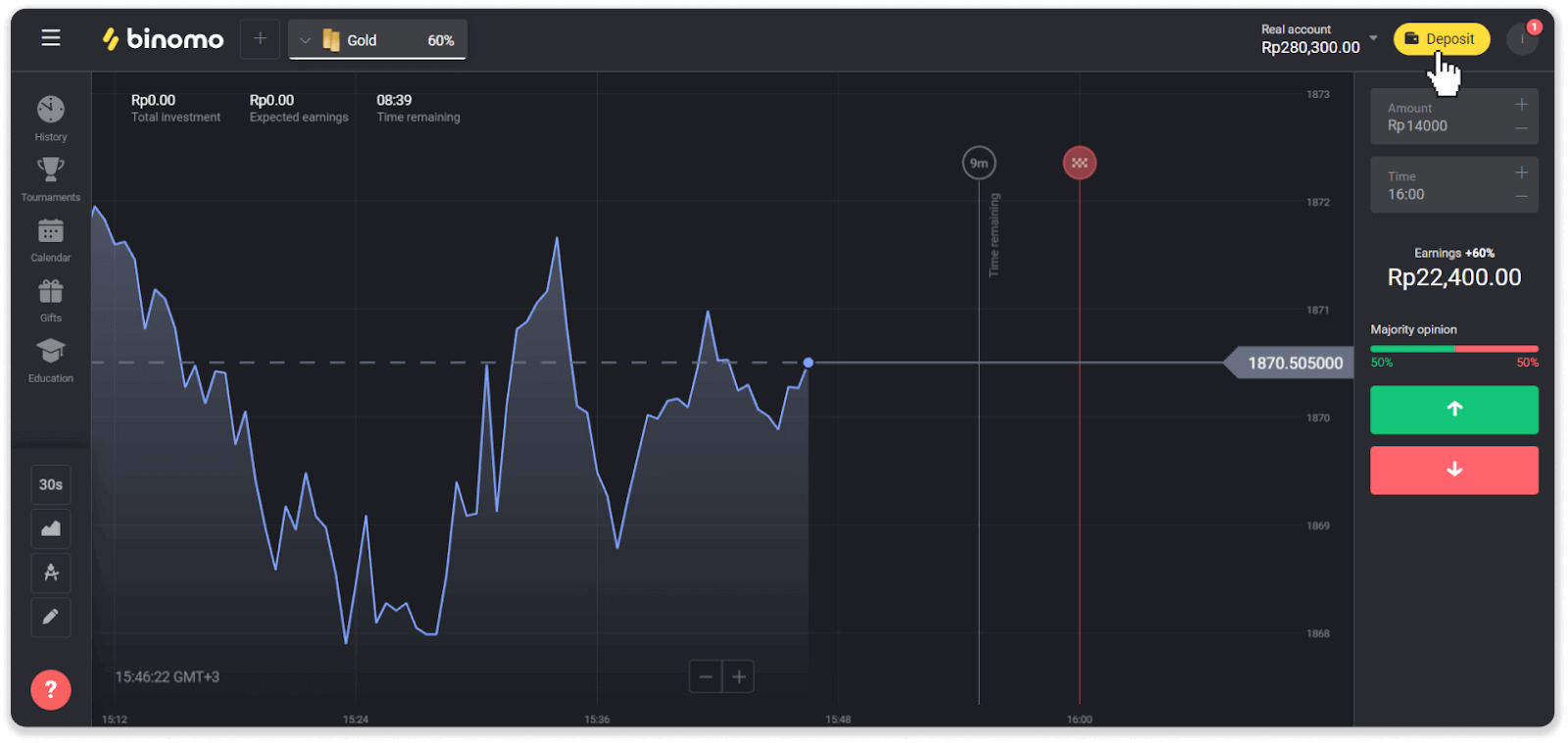
2. Виберіть «Індонезія» в розділі «Країна» та виберіть спосіб оплати «Віртуальний рахунок». 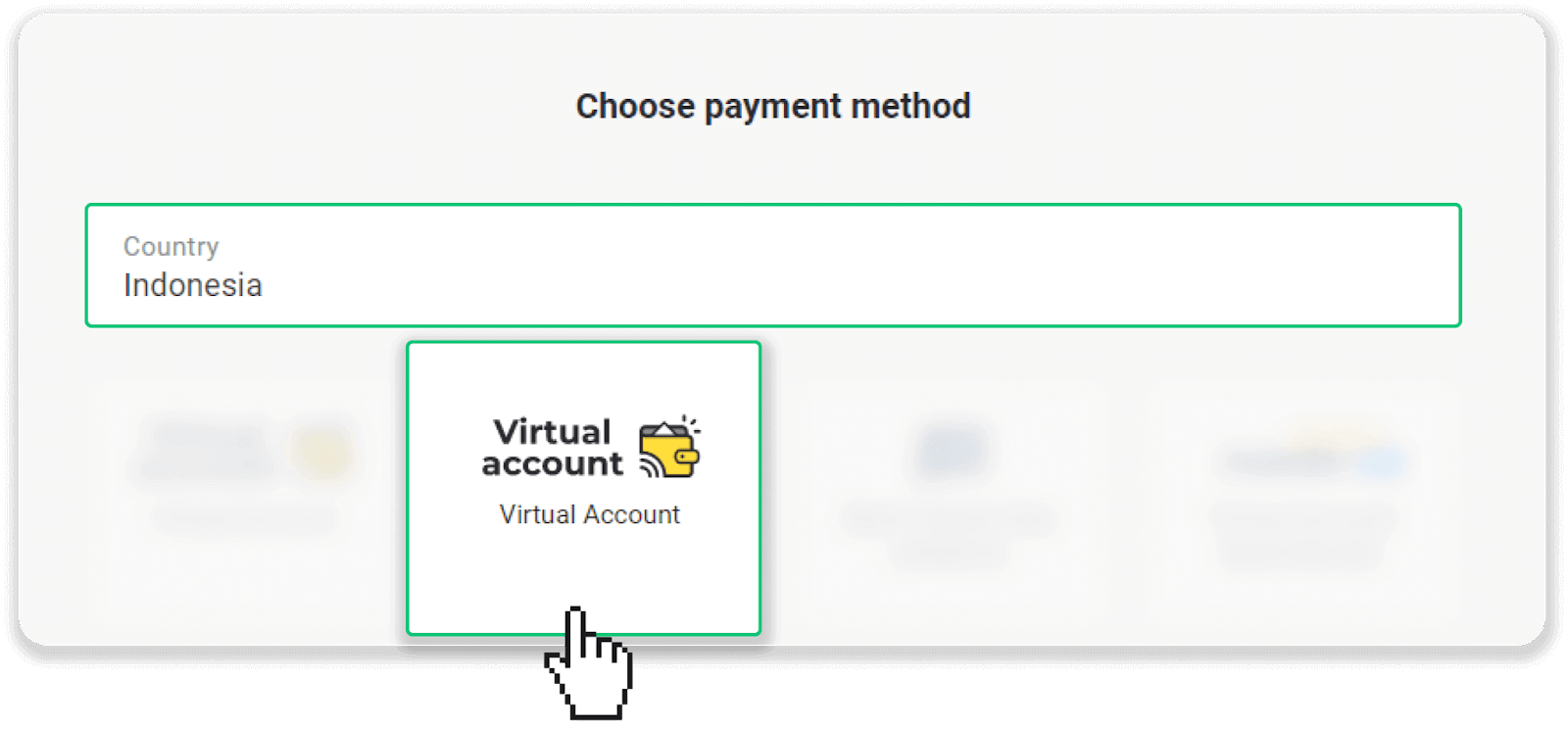
3. Введіть суму депозиту та заповніть додаткову інформацію: ім'я та прізвище, номер телефону, електронну пошту та виберіть свій банк. Натисніть «Депозит». 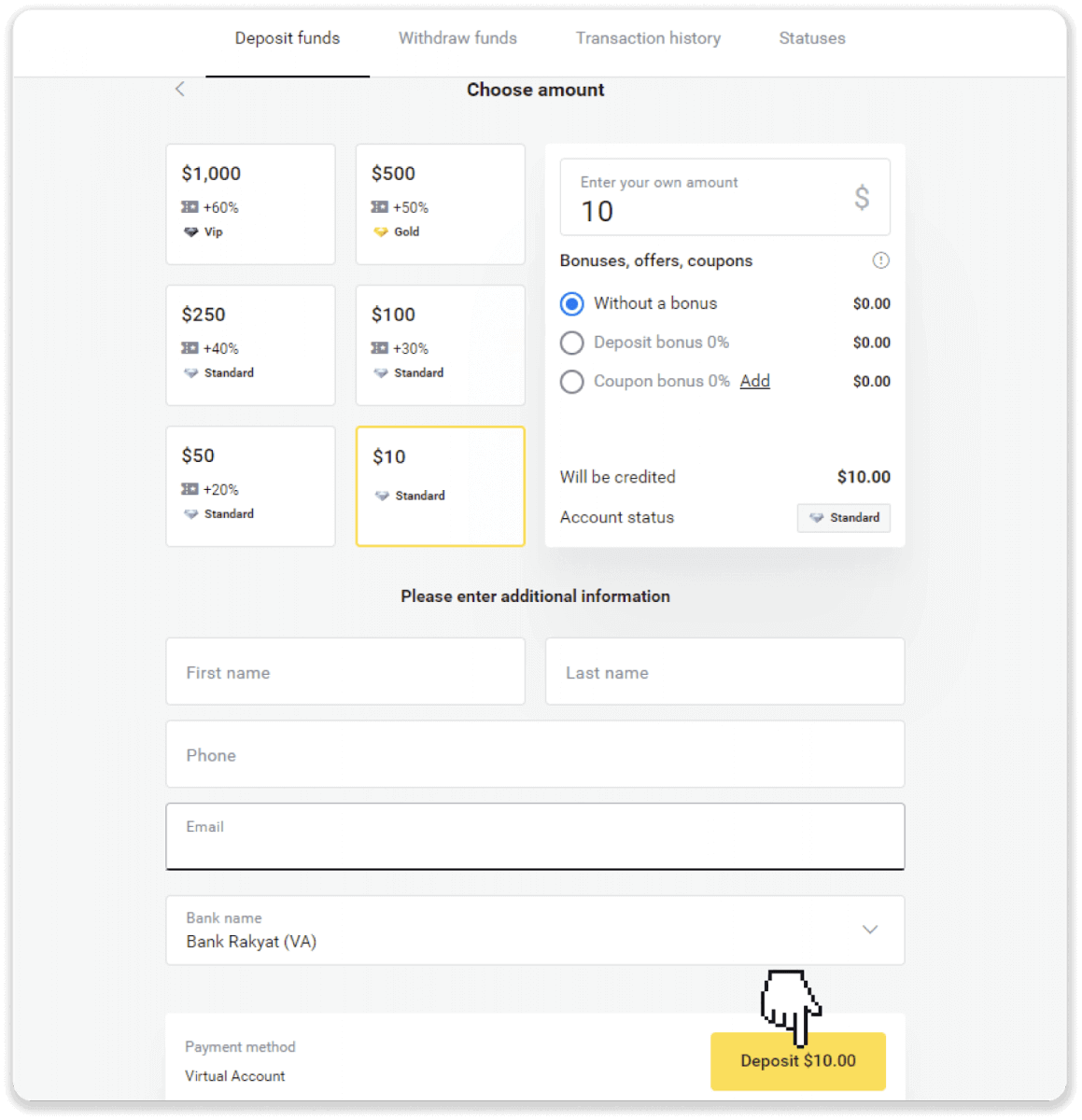
4. Перевірте, чи вся інформація правильна, і натисніть «Надіслати». 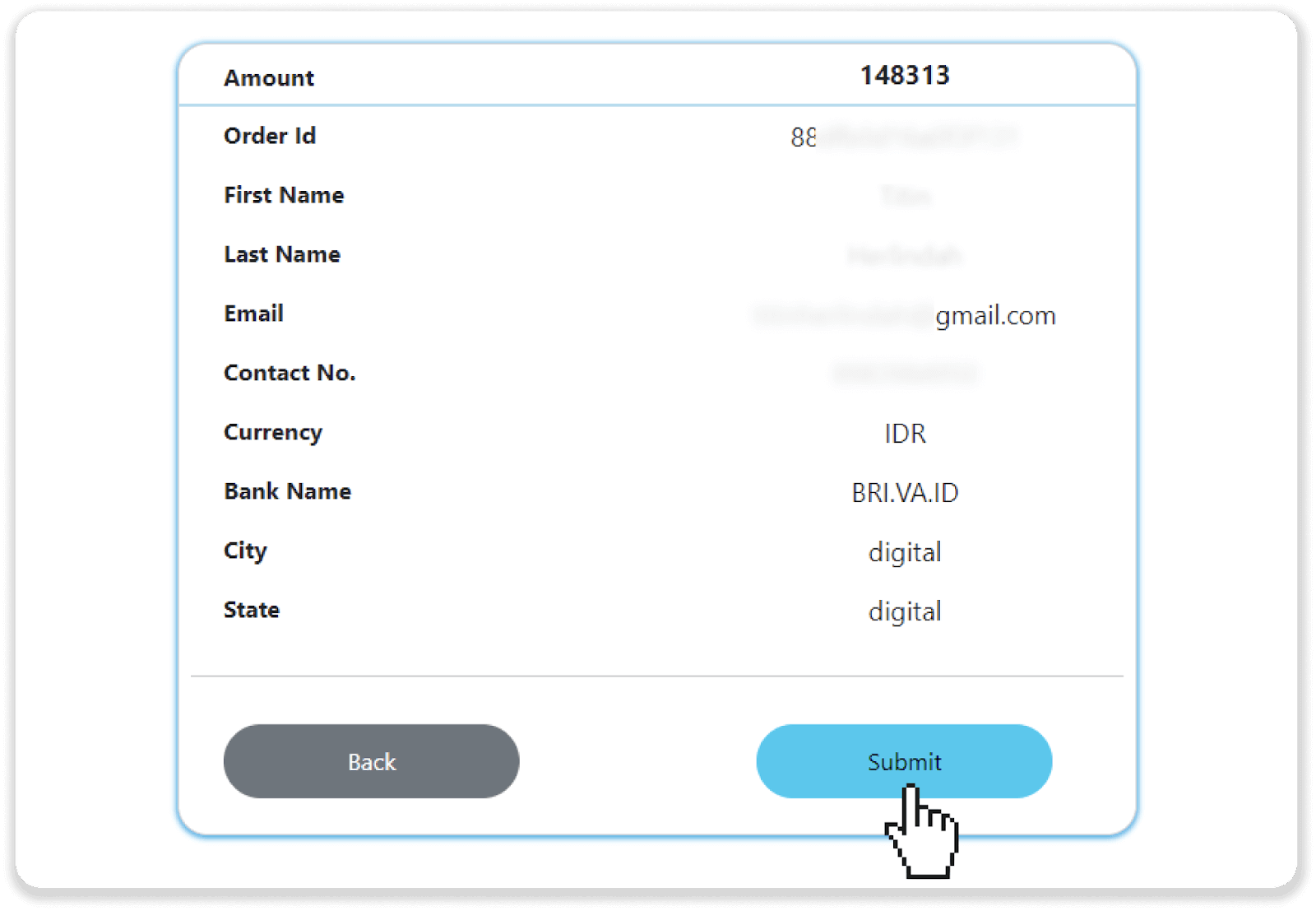
5. Запишіть номер віртуального рахунку та завершіть платіж у своїй банківській програмі. У цій інструкції ми будемо використовувати програму інтернет-банкінгу BRI. 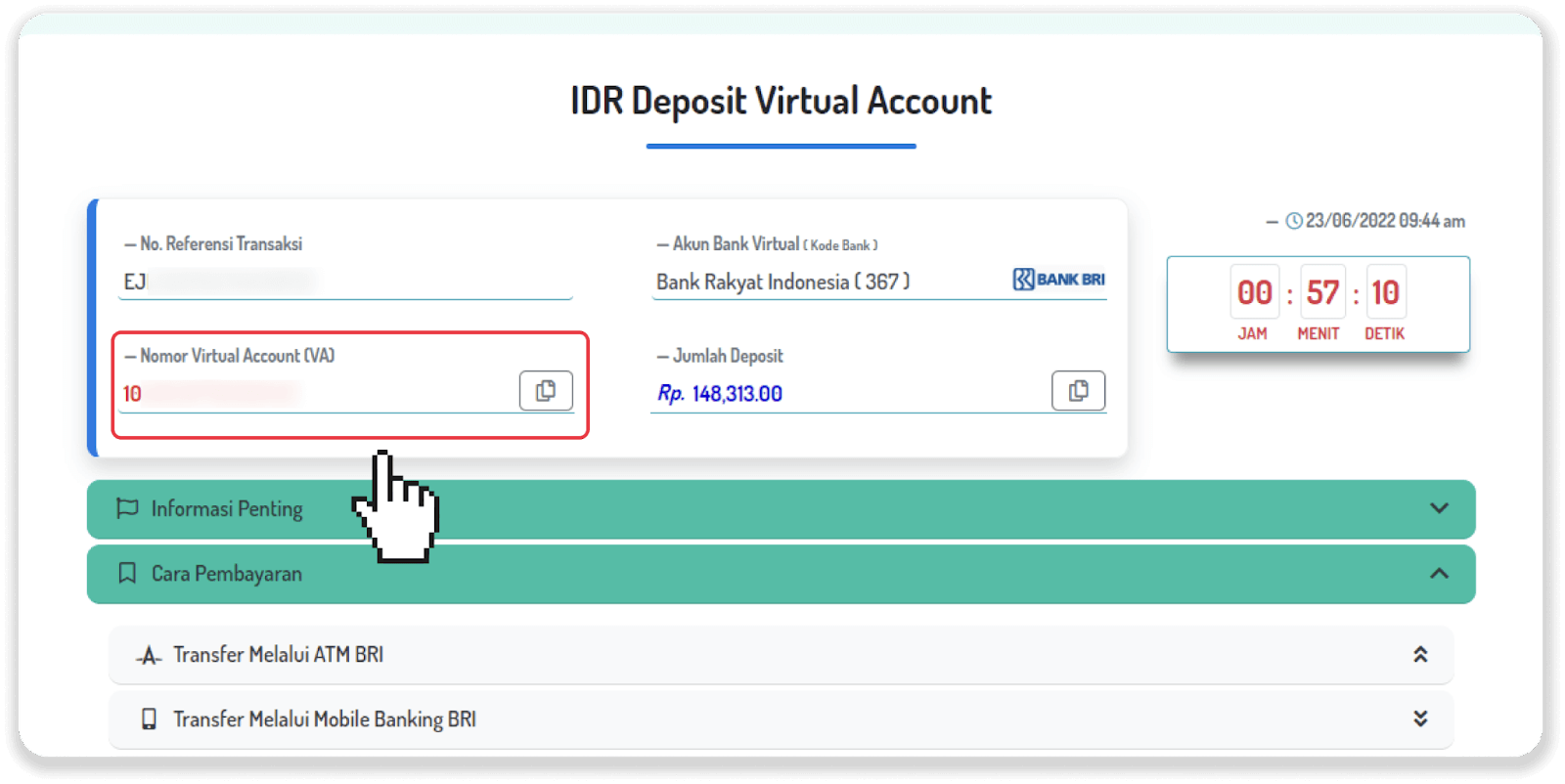
6. Увійдіть у свою банківську програму, натисніть кнопку «BRIVA», а потім натисніть кнопку «Новий платіж». 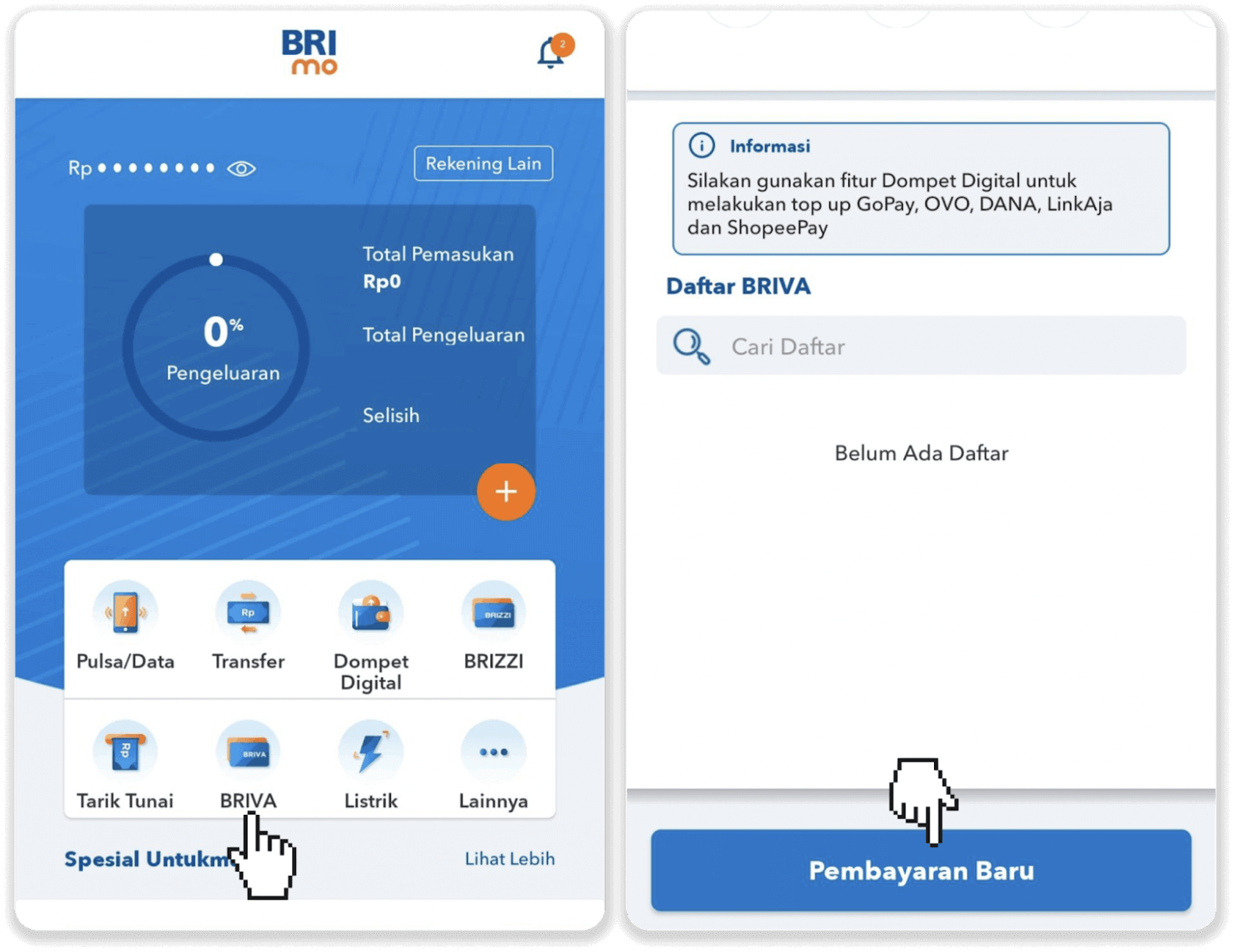
7. Введіть номер віртуального рахунку з кроку 5, натисніть «Продовжити». На наступній сторінці натисніть кнопку «Оплатити». 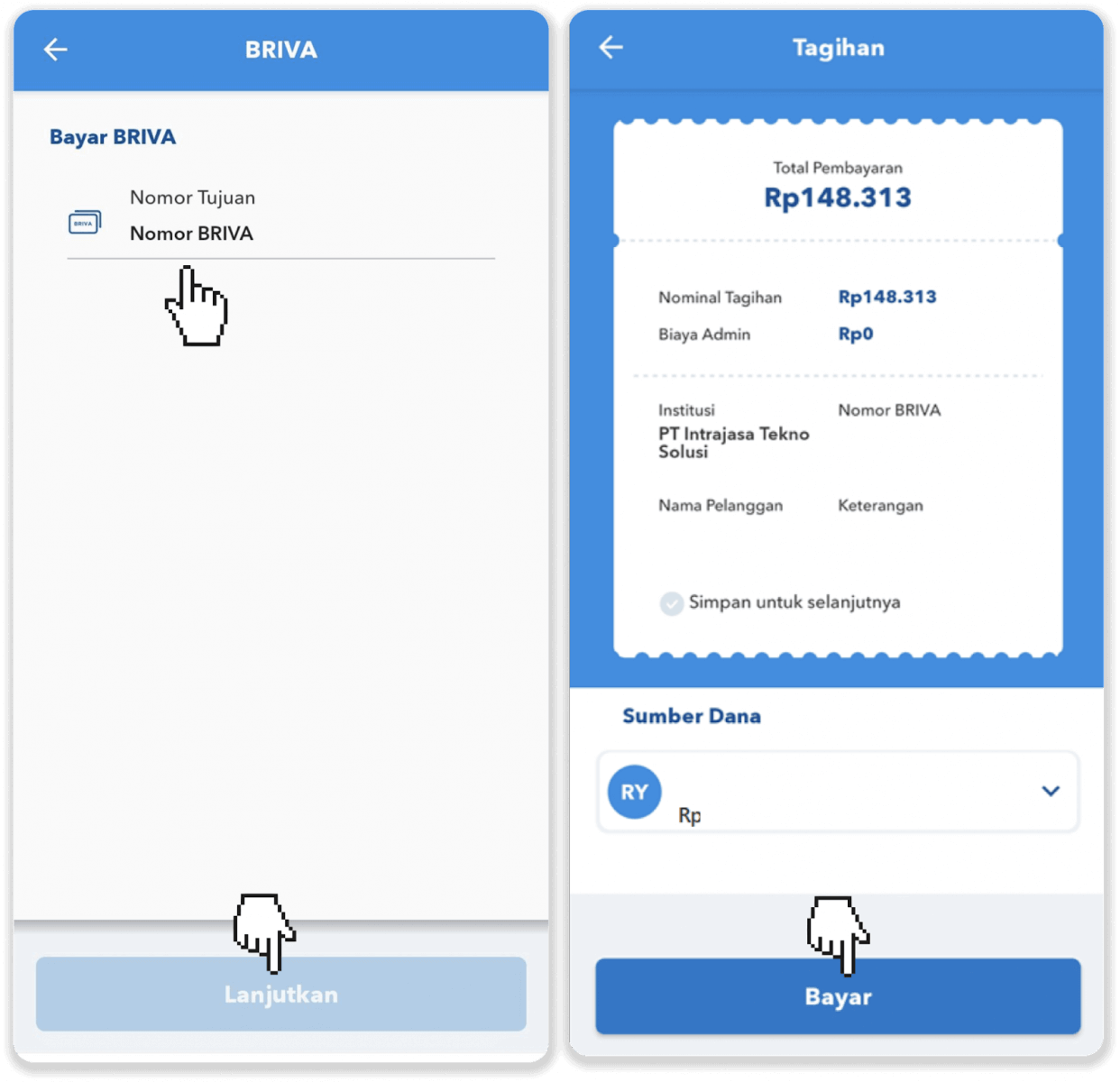
8. Ваш платіж пройшов успішно. 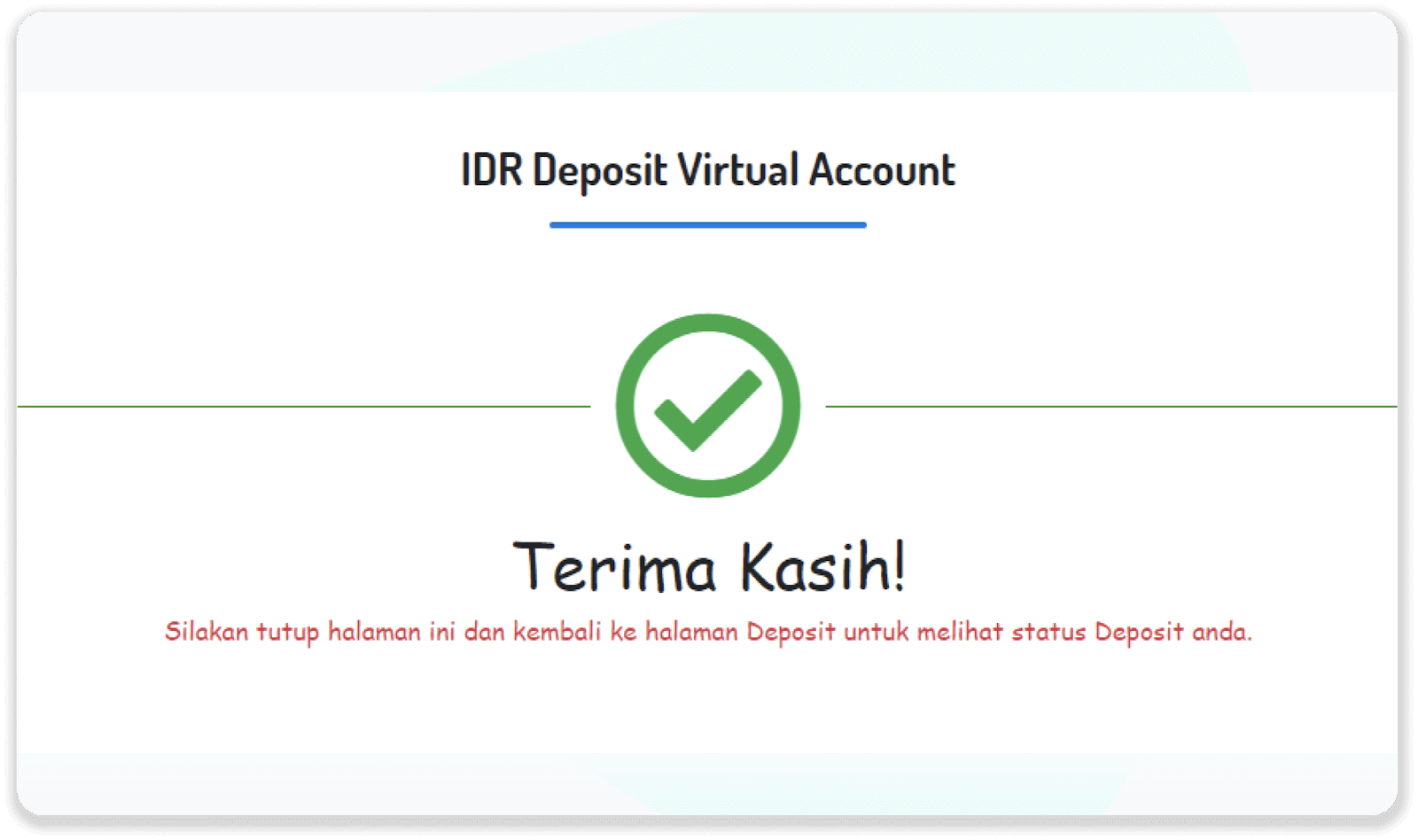
9. Ви можете перевірити статус своєї транзакції на вкладці «Історія транзакцій» на Binomo.
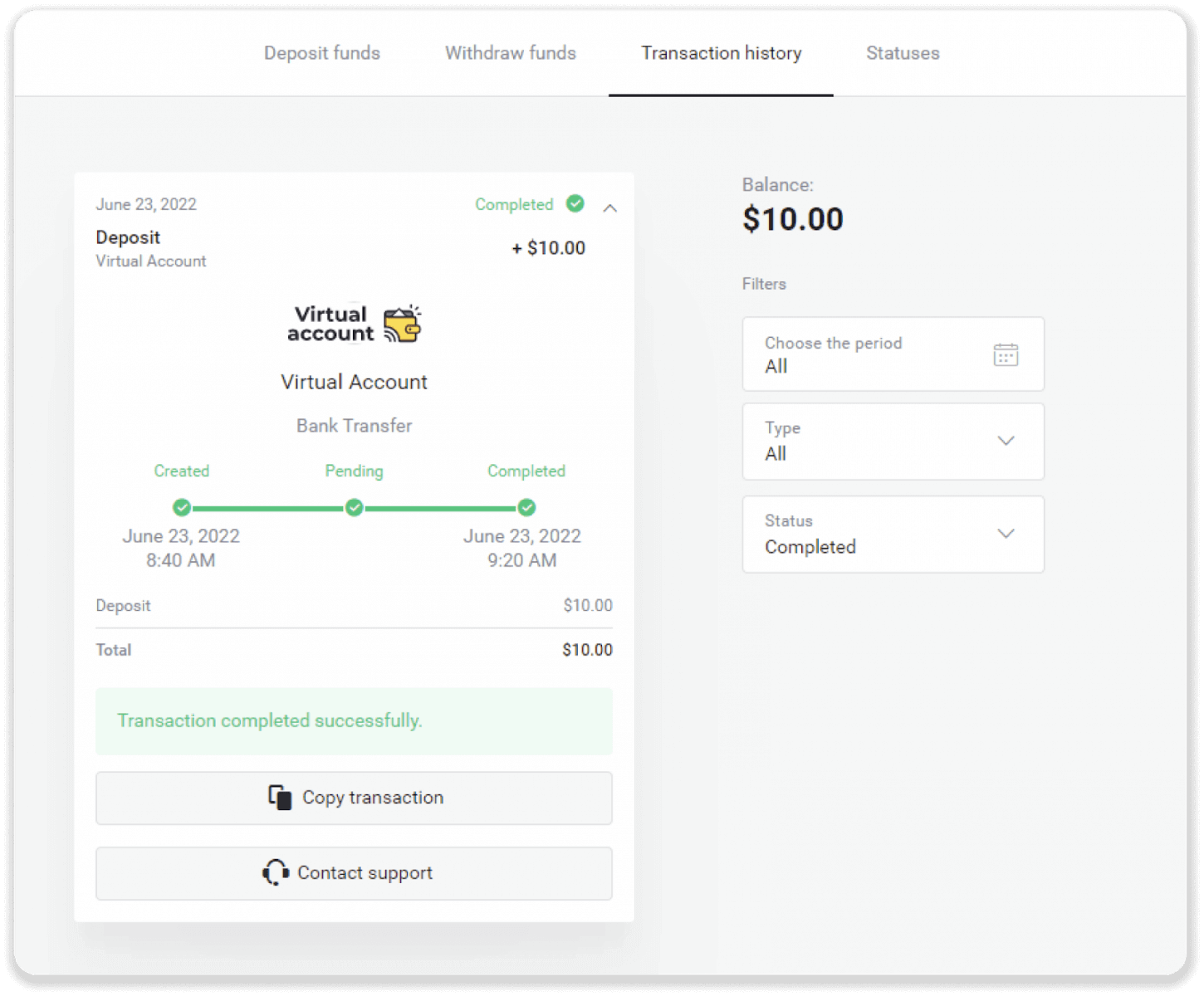
Внесіть депозит у Binomo Indonesia за допомогою банківського переказу
1. Натисніть кнопку « Депозит » у верхньому правому куті екрана.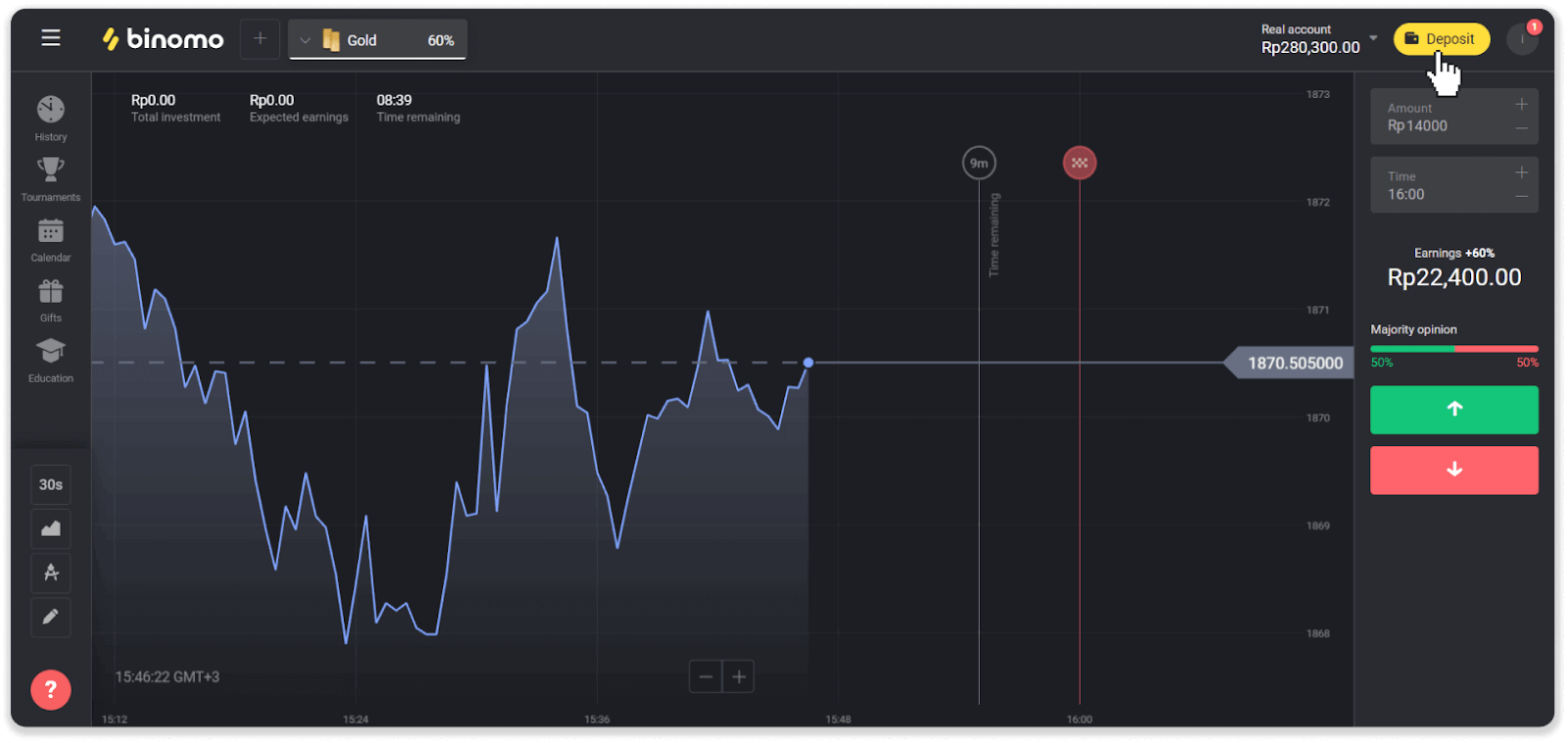
2. Виберіть «Індонезія» в розділі «Країна» та виберіть спосіб оплати «Банківський переказ».
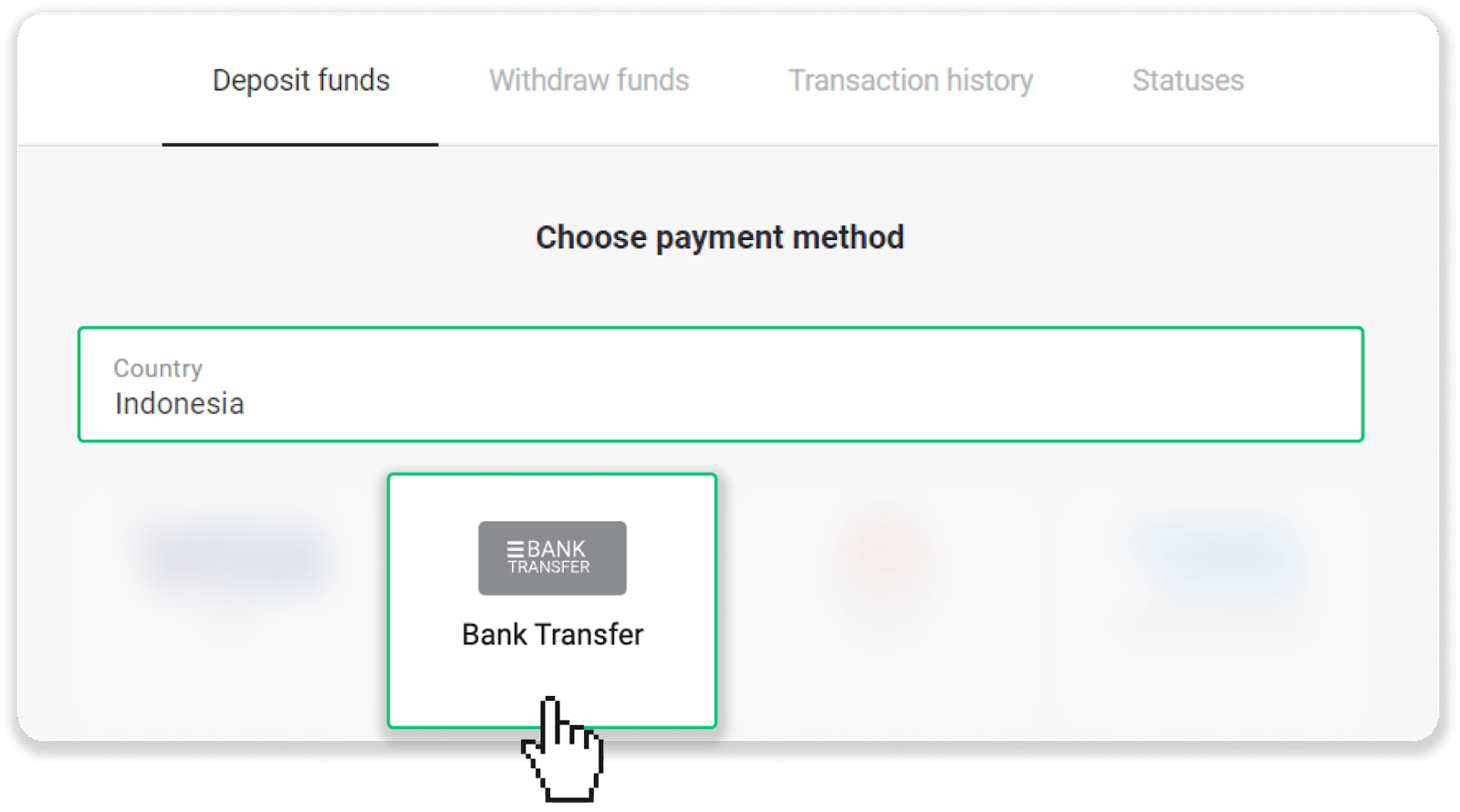
3. Введіть суму депозиту та натисніть кнопку «Депозит».
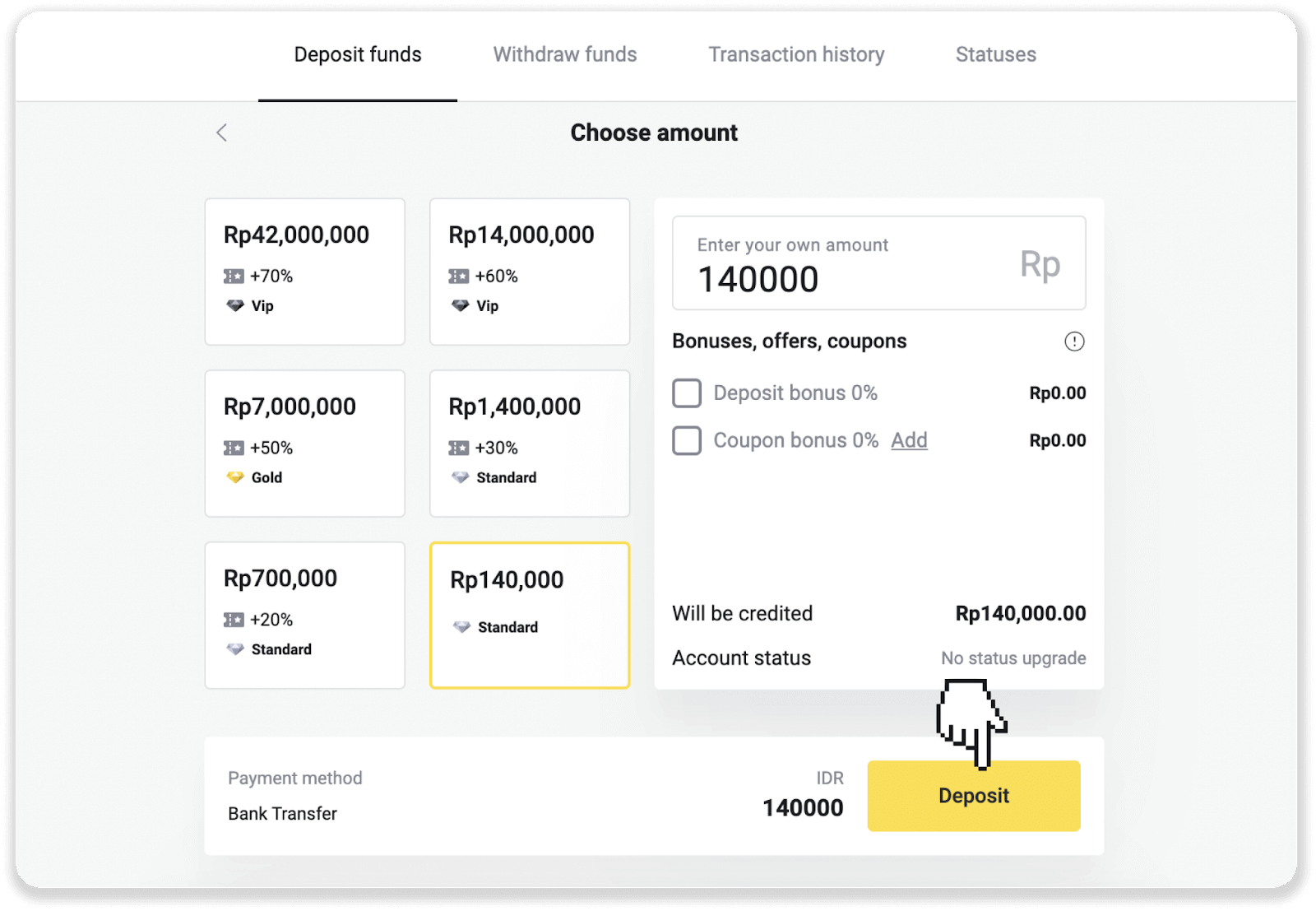
4. Виберіть банк для переказу в полі «Код банку» та введіть своє ім'я в полі «Ім'я клієнта». У цій інструкції ми вибрали Банк Середня Азія. Натисніть «Оплатити».
Примітка . Ви можете перерахувати кошти з будь-якого банку. Якщо банк, з якого ви переказуєте кошти, відрізняється від вибраного вами – може стягуватися комісія.
Також ви можете переказати кошти через банкомат, Інтернет-банкінг, OVO, DANA, GoPay, ShopeePay і Link Aja.
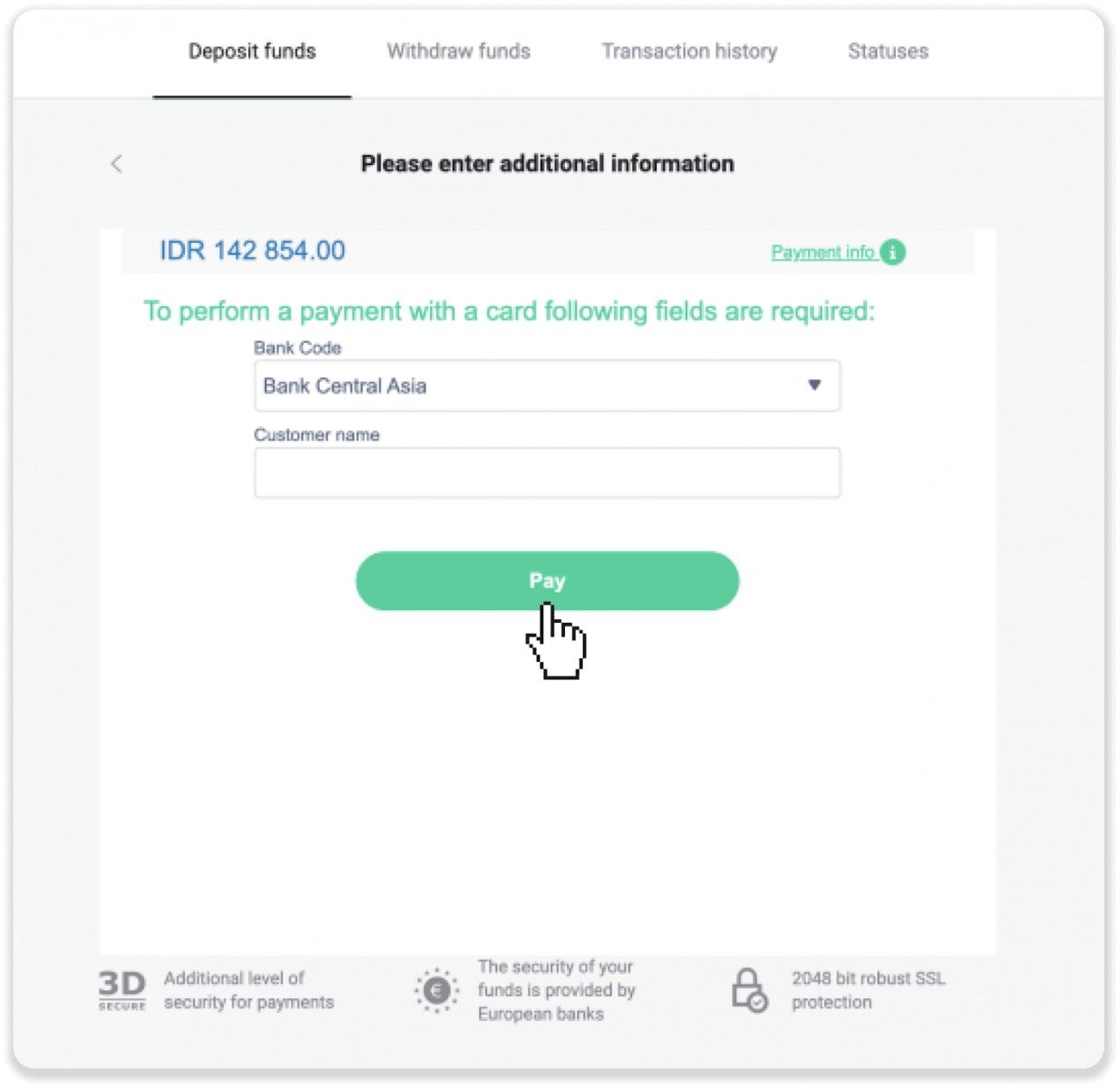
5. Перегляньте деталі платежу та запишіть суму, номер банківського рахунку та назву рахунку.
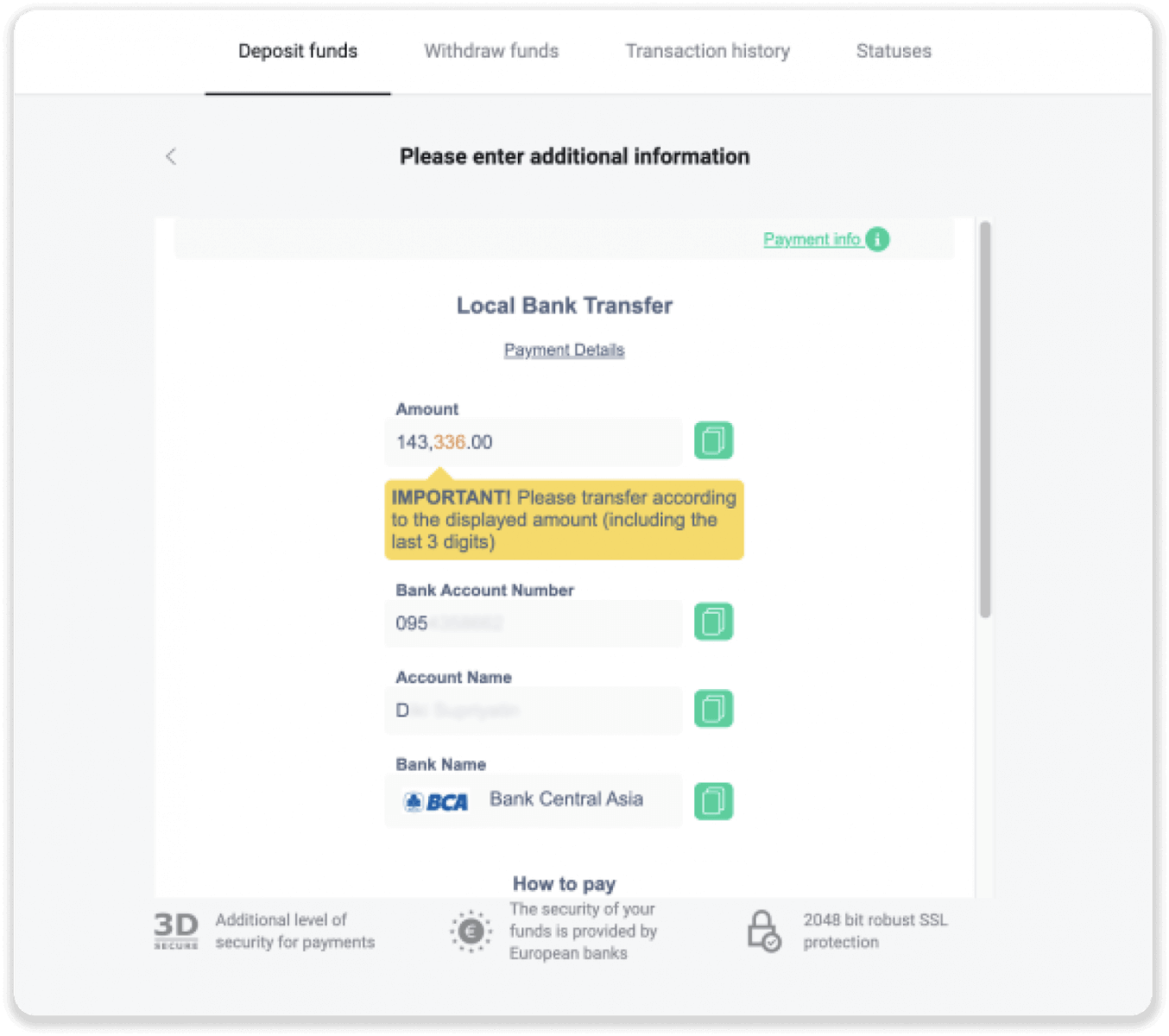
6. Прокрутіть сторінку вниз, щоб знайти платіжну інструкцію.
Примітка . Зробіть депозит протягом наступних 30 хвилин. Транзакцію буде скасовано, коли цей час закінчиться.
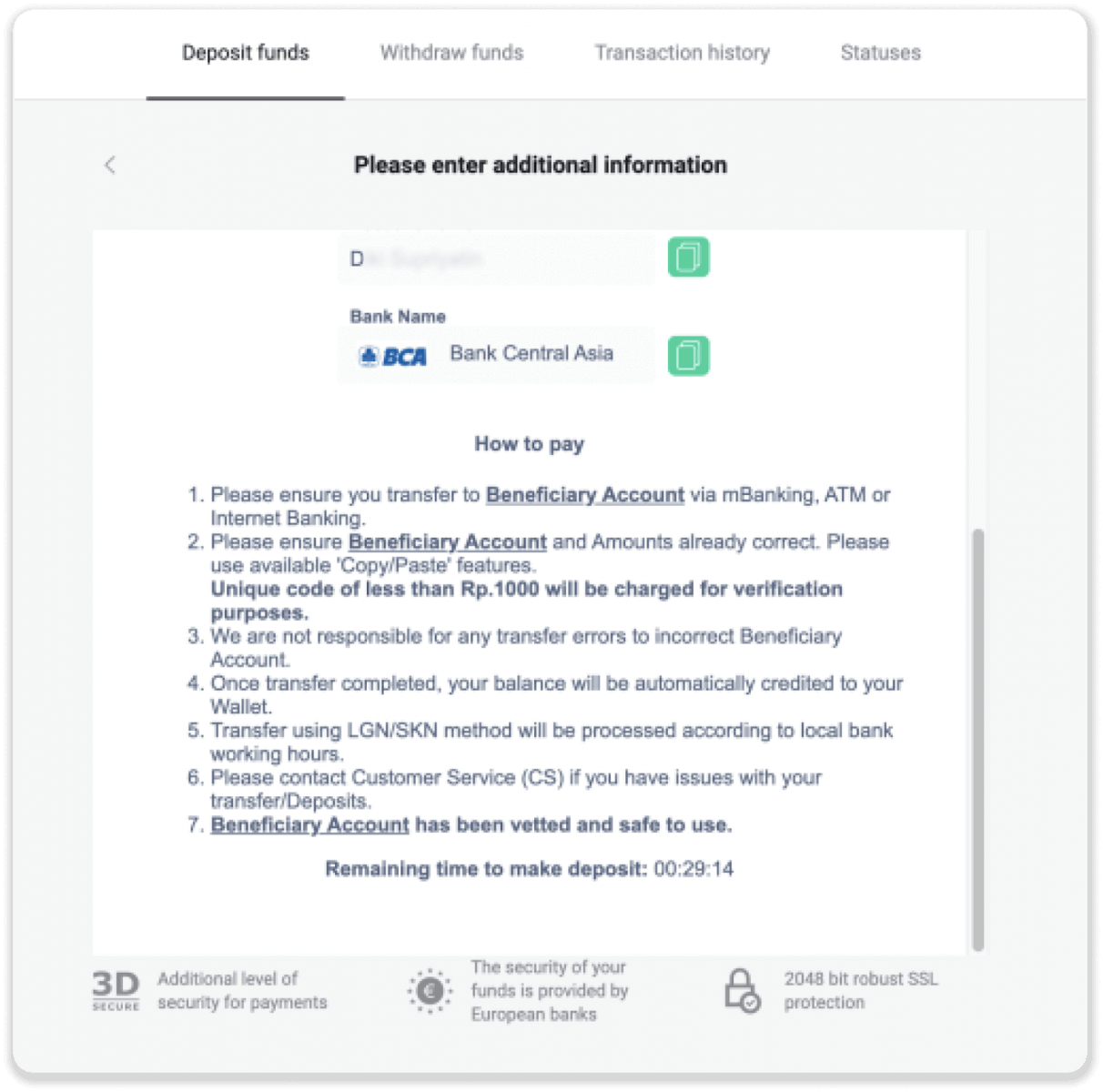
7. У цій інструкції ми будемо переказувати платіж через m-Banking. Відкрийте свій мобільний додаток BCA та натисніть «m-BCA». Потім натисніть «m-Transfer».
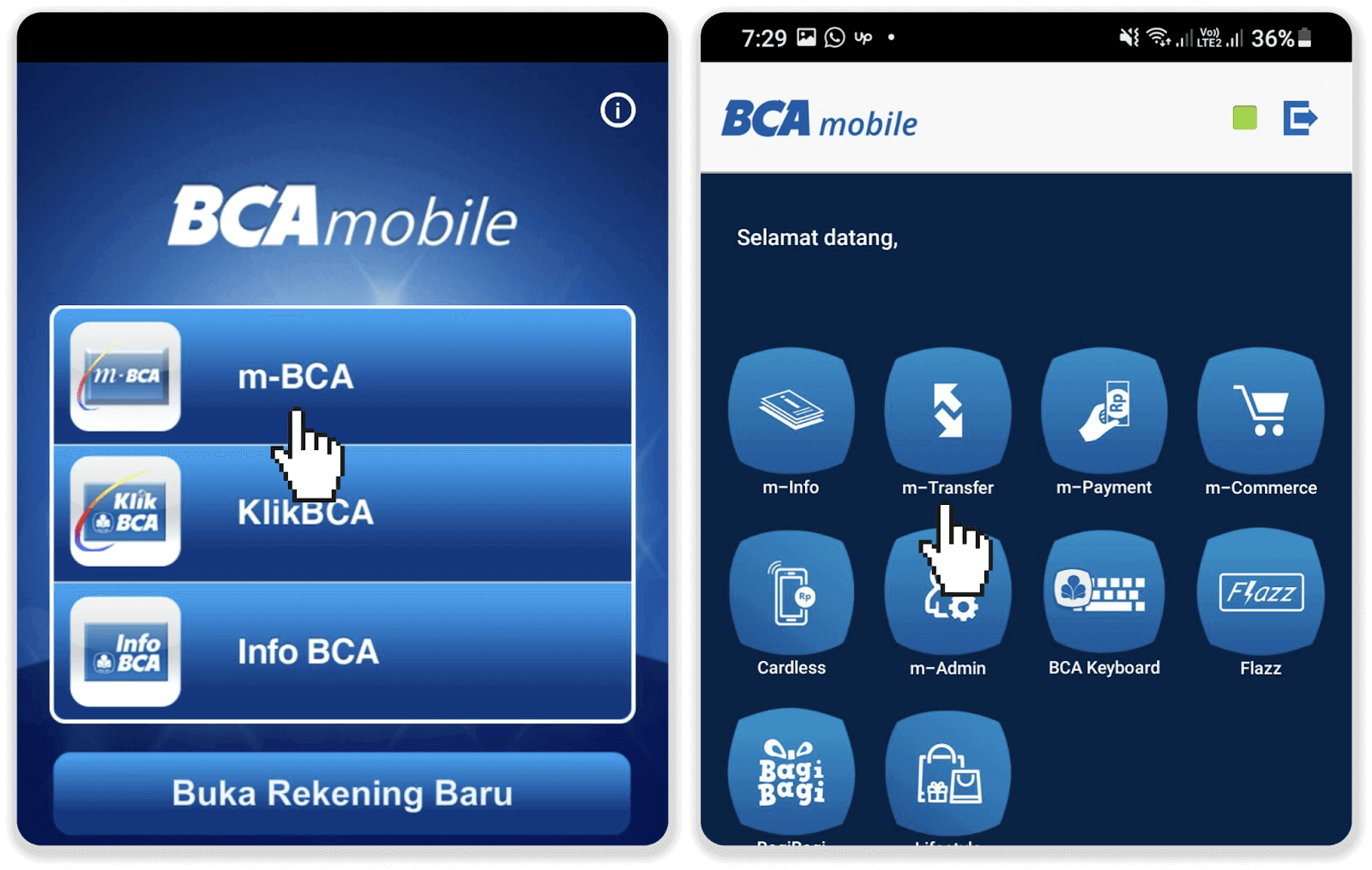
8. Зареєструйте номер банківського рахунку. Натисніть «Antar Rekening» у меню «Transfer». Введіть номер банківського рахунку з кроку 5 і натисніть «Надіслати».
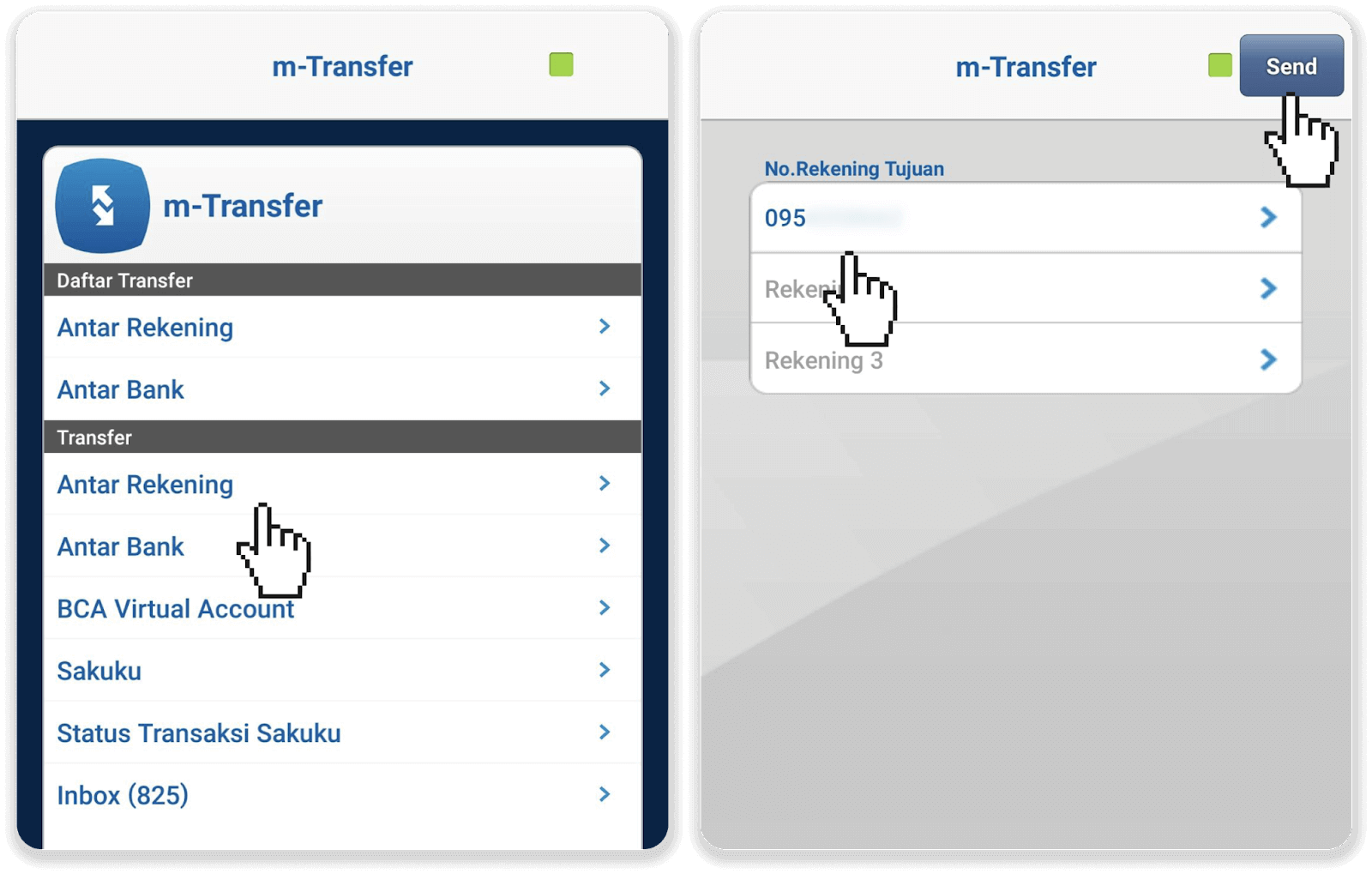
9. Перевірте, чи номер банківського рахунку та назва рахунку збігаються з даними з кроку 5, і натисніть «Надіслати». Поверніться до меню «m-Transfer» і натисніть «Antar Rekening» у меню «Transfer».
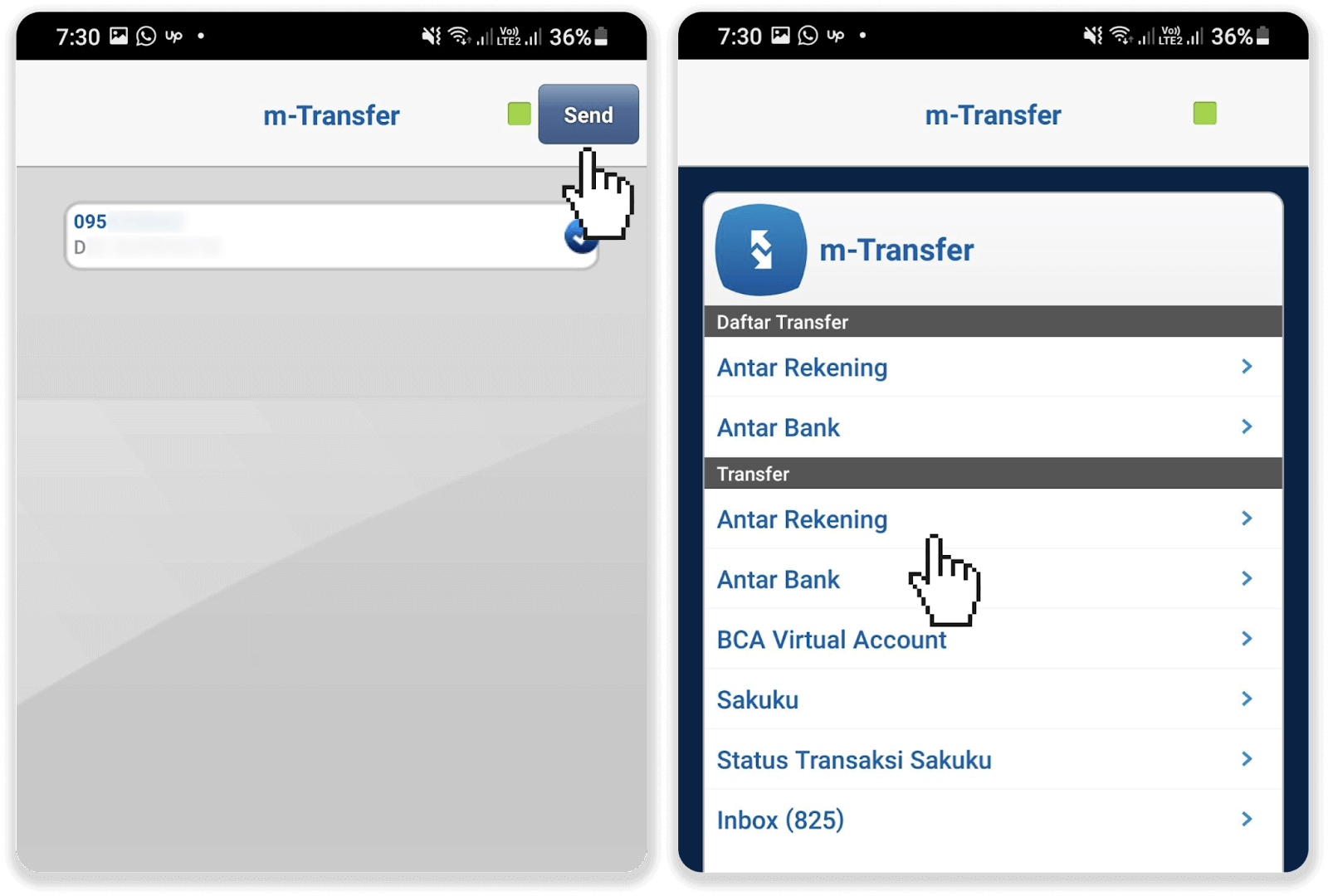
10. Виберіть номер банківського рахунку, який ви зареєстрували раніше, потім введіть суму з кроку 5. Введіть «персональний» як призначення платежу та натисніть «Надіслати». Перевірте, чи вся інформація правильна, і натисніть «ОК».
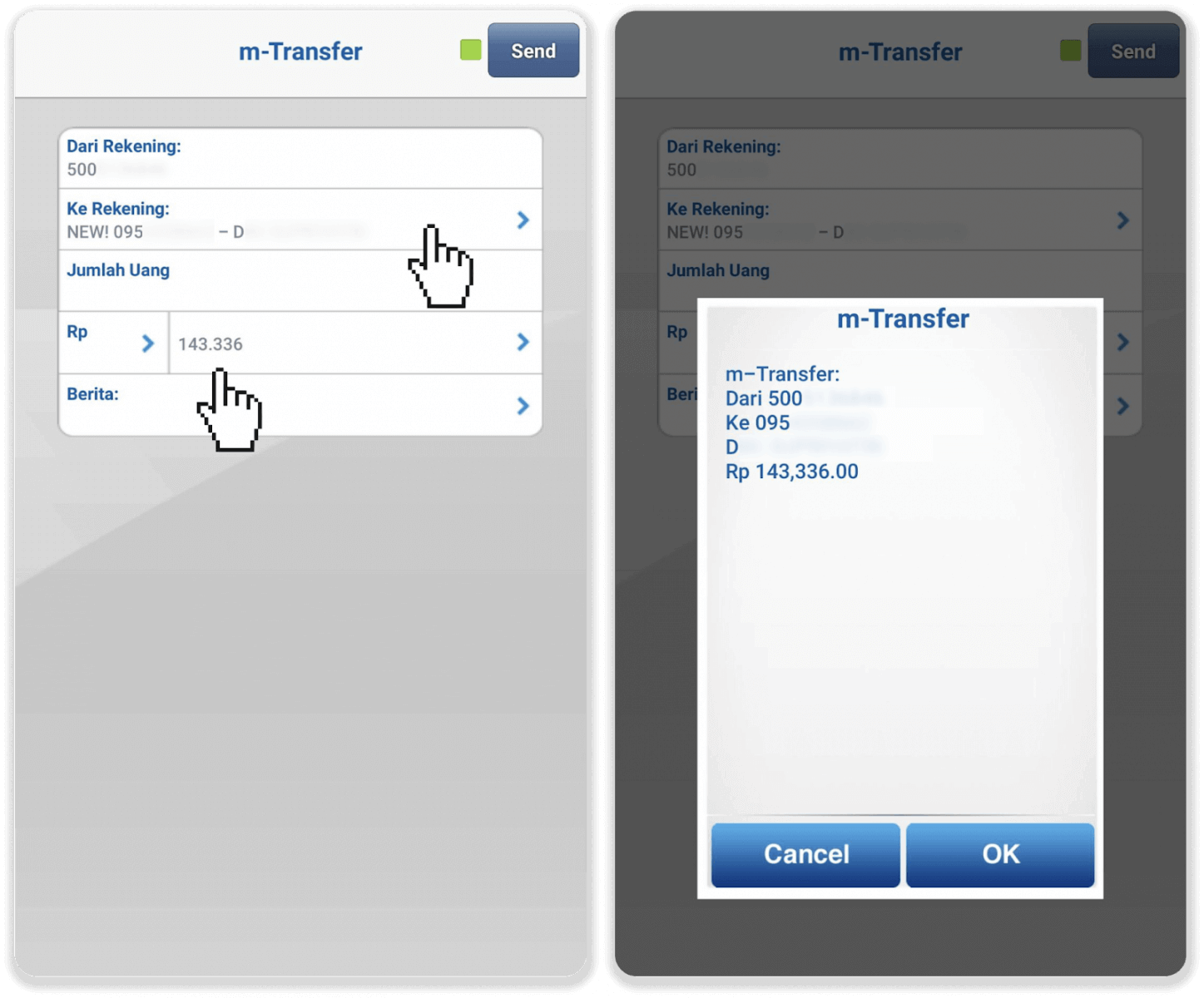
Важливо . Щоб здійснити успішний переказ, скопіюйте та вставте точну суму з реквізитів платежу (крок 5) .
11. Введіть PIN-код m-BCA та натисніть «ОК». Ви отримаєте сповіщення про те, що ваша транзакція була успішною.
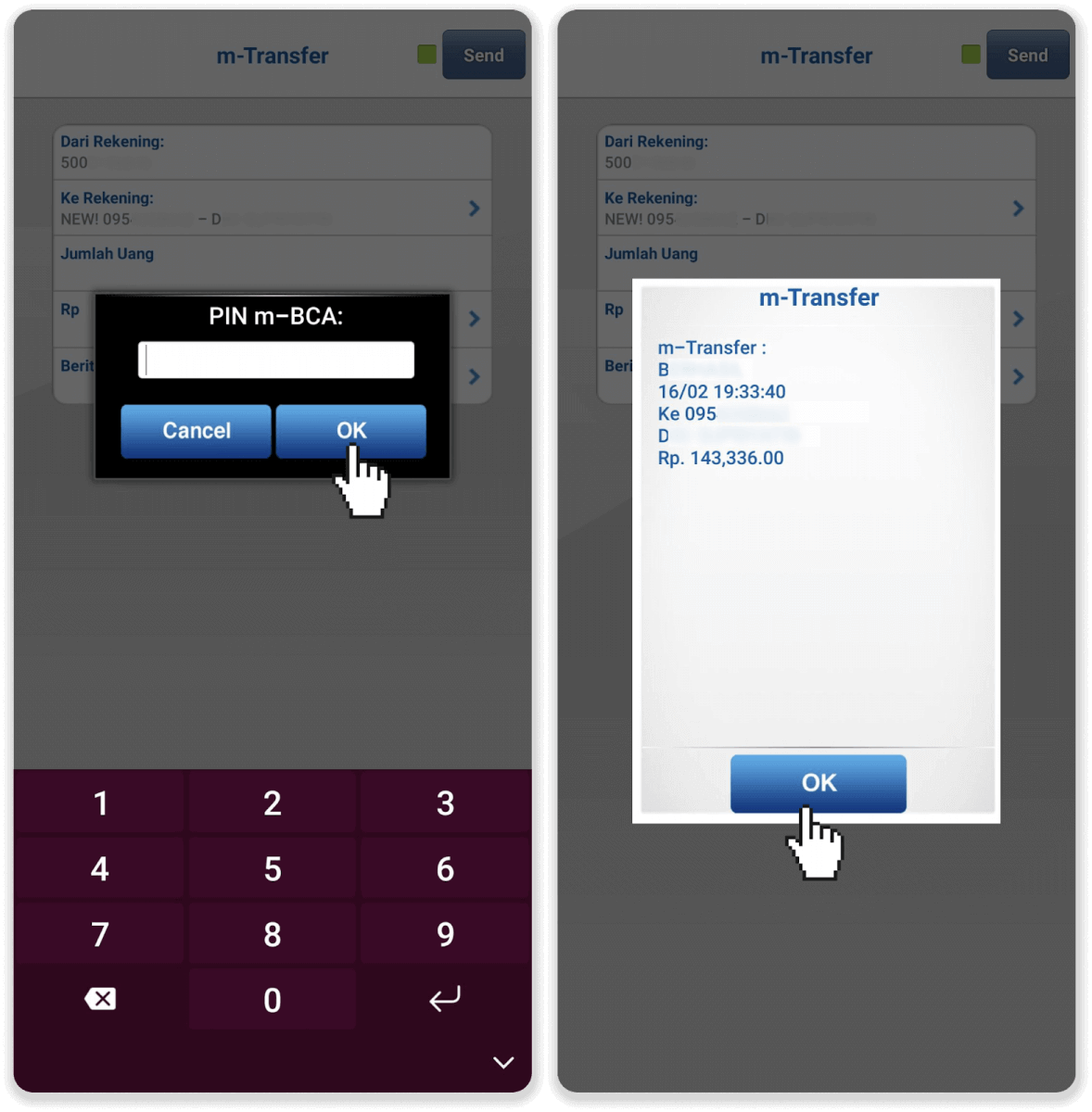
12. Щоб перевірити статус транзакції, поверніться до Binomo та натисніть вкладку «Історія транзакцій».
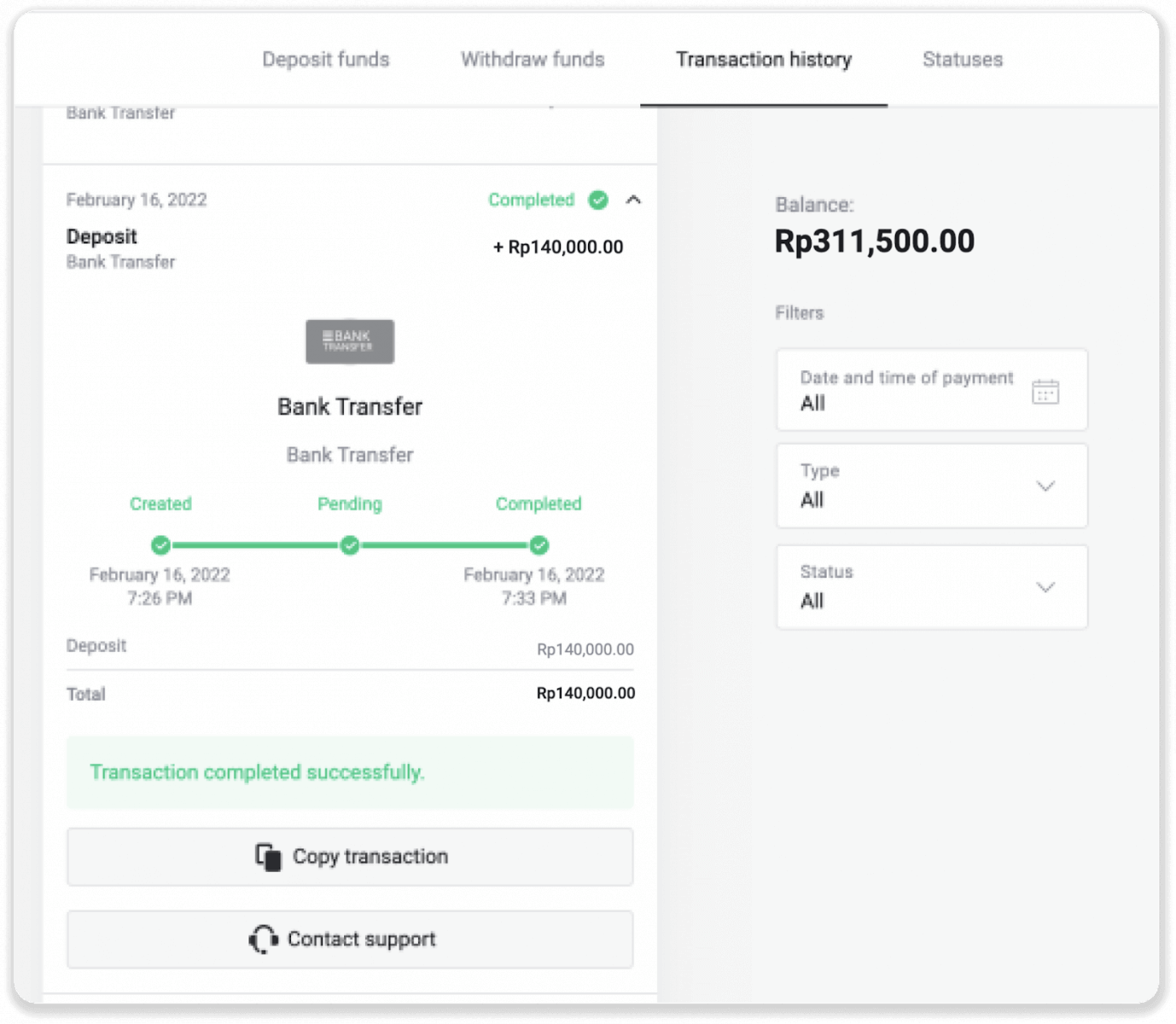
Зробіть депозит на Bimomo Indonesia через Інтернет-банкінг
1. Натисніть кнопку « Депозит » у верхньому правому куті.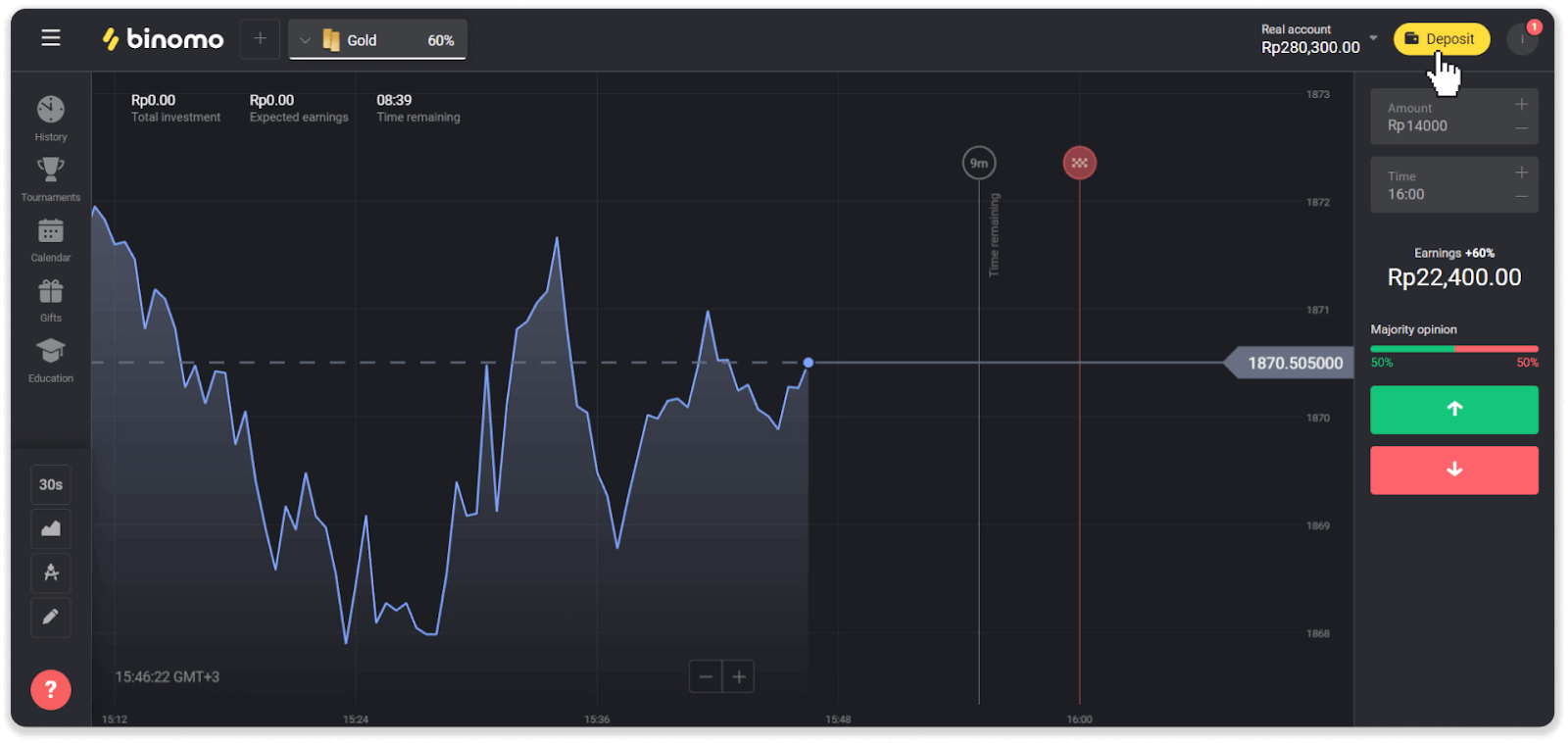
2. Виберіть спосіб оплати в розділі «Поповнення рахунку». Ви можете обрати будь-який зручний банк для депозиту. У нашому випадку це ВСА банк.
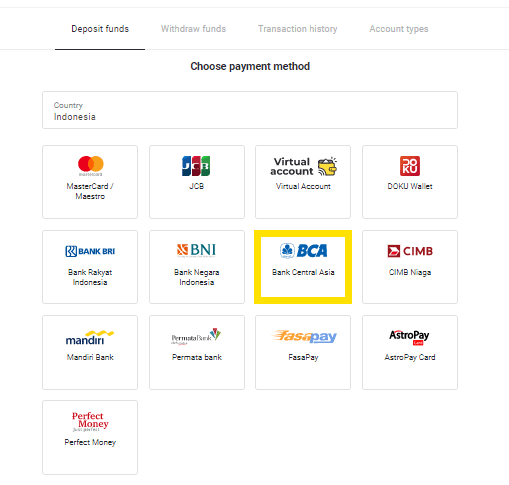
3. Виберіть суму депозиту та натисніть кнопку «Депозит».
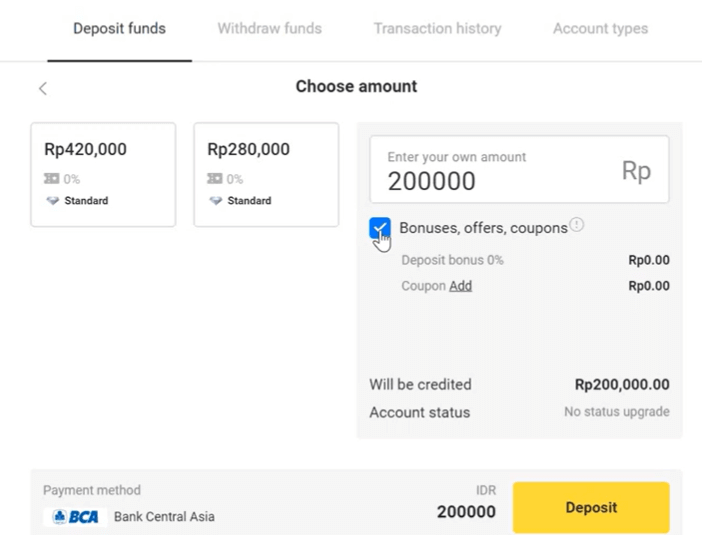
4. Увійдіть у систему BCA за допомогою свого імені користувача та пароля.
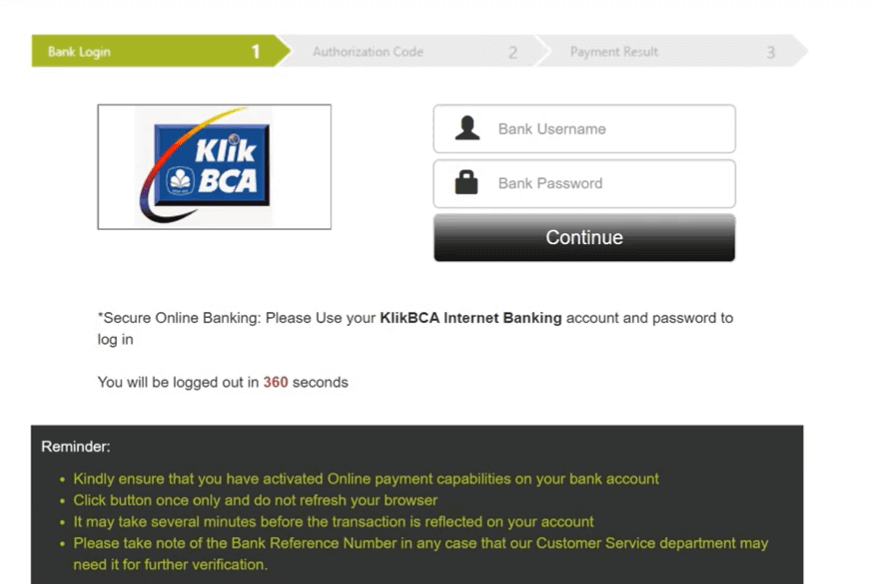
5. Введіть ключ BCA apply 2
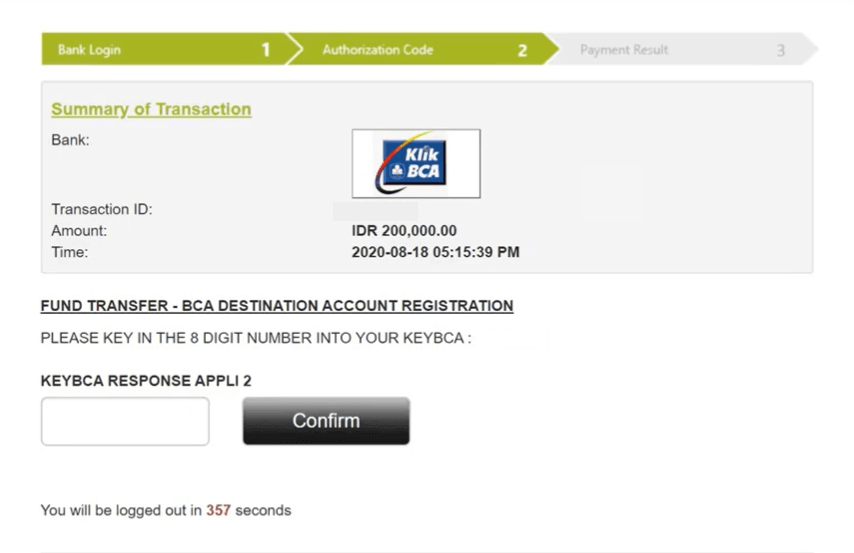
6. Зачекайте трохи, поки система обробляє, а потім введіть ключ BCA apply 1.
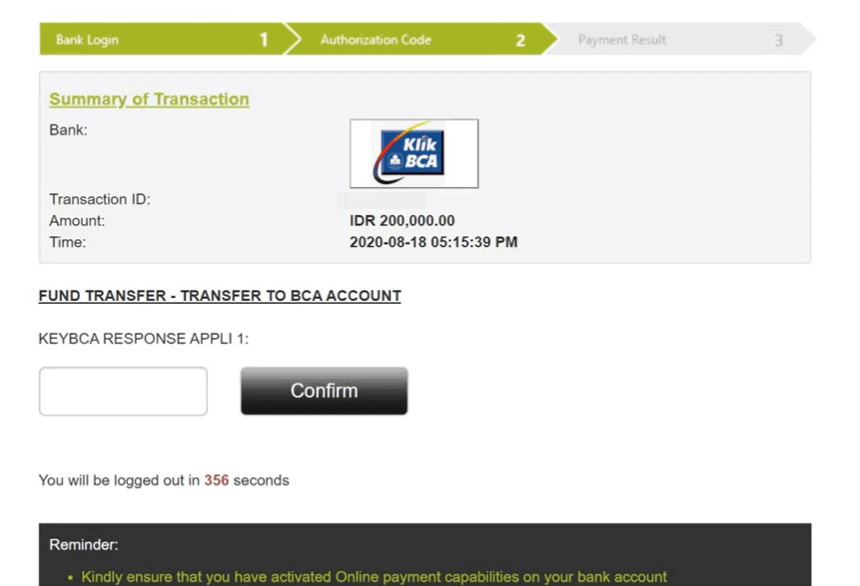
7. Після цього ви побачите повідомлення про те, що транзакцію успішно оброблено.
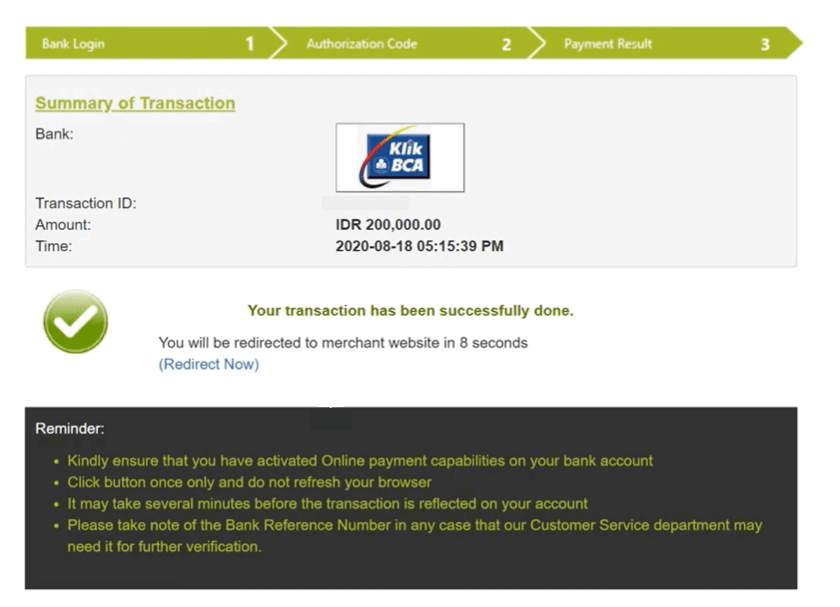
Як вивести кошти з Binomo
Виведення коштів на банківську картку на Binomo
Виведення коштів на банківську карту
Зняття з банківської картки доступне лише для карток, емітованих в Україні та Казахстані .Щоб вивести кошти на банківську картку, вам необхідно виконати наступні кроки:
1. Перейти до виведення коштів у розділі « Каса ».
У веб-версії: клацніть зображення свого профілю у верхньому правому куті екрана та виберіть у меню вкладку « Каса
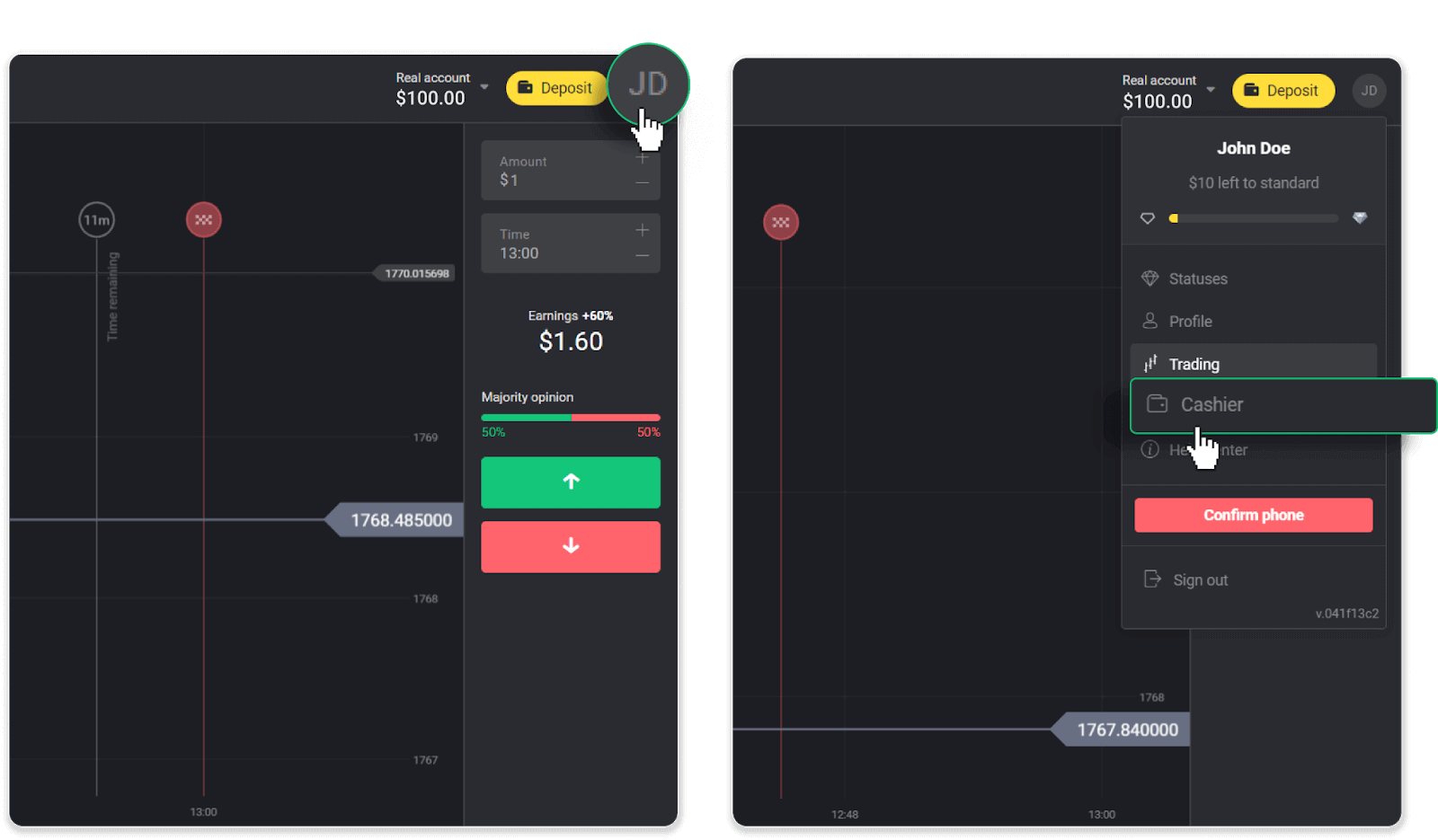
». Потім натисніть вкладку « Вивести кошти ».
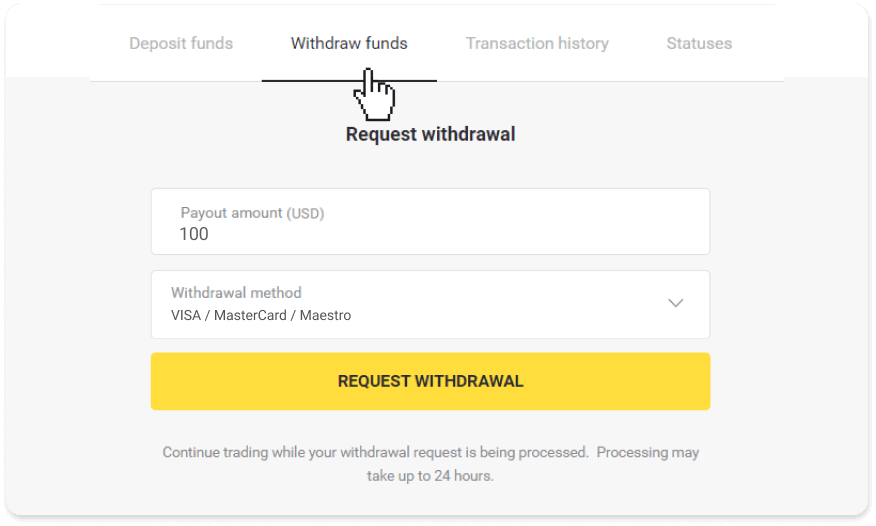
У мобільному додатку: відкрийте меню зліва та виберіть розділ « Баланс ». Натисніть кнопку « Відкликати ».
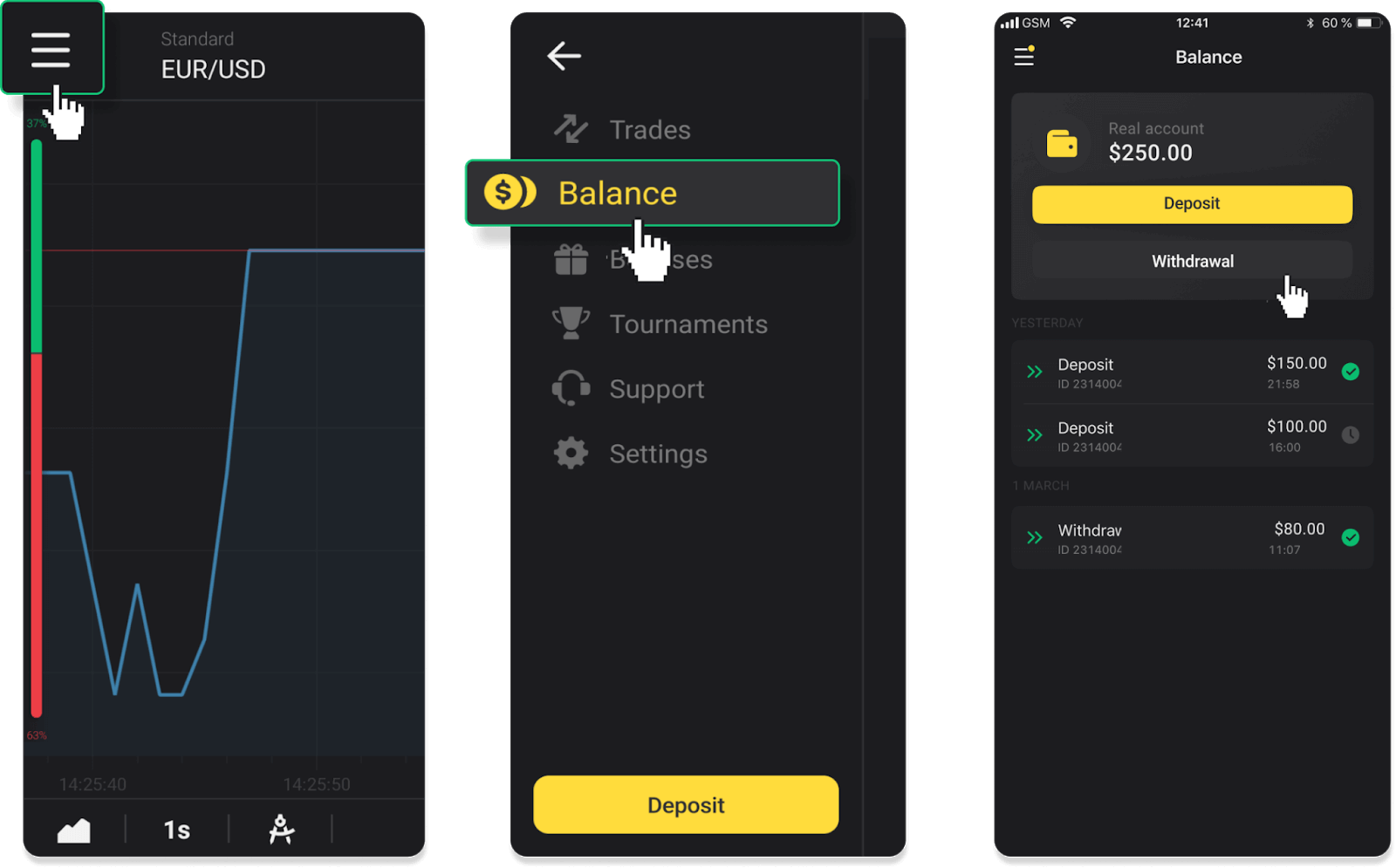
2. Введіть суму виплати та виберіть «VISA/MasterCard/Maestro» як спосіб виведення. Заповніть необхідну інформацію. Зверніть увагу, що вивести кошти можна лише на банківські картки, на які ви вже зробили депозит. Натисніть «Подати запит на зняття».
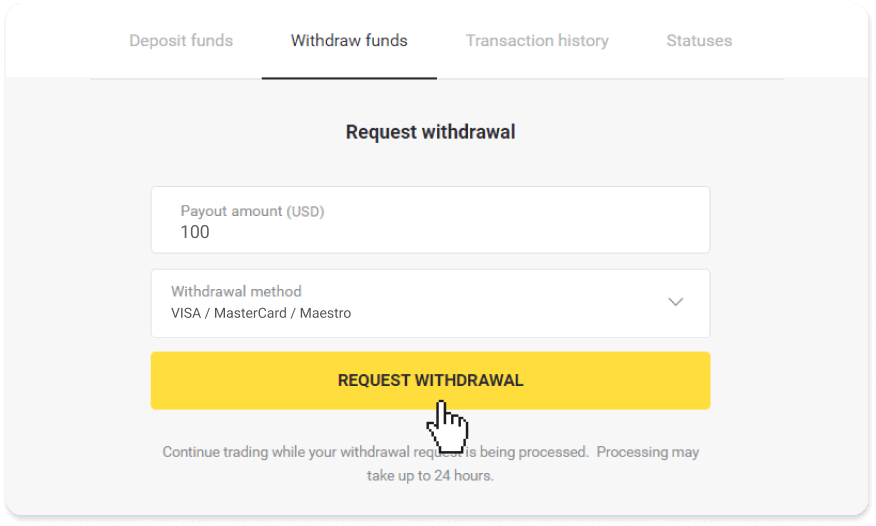
3. Ваш запит підтверджено! Ви можете продовжувати торгівлю, поки ми обробляємо ваше зняття.
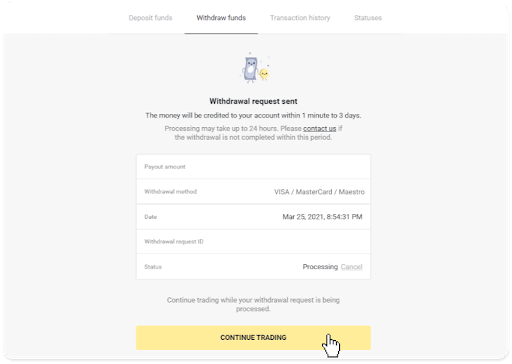
4. Ви завжди можете відстежити статус свого зняття в розділі «Каса», вкладці «Історія транзакцій» (розділ «Баланс» для користувачів мобільного додатку).
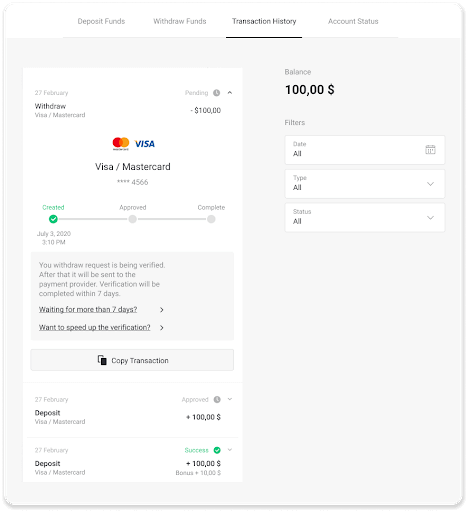
Примітка . Платіжним провайдерам зазвичай потрібно від 1 до 12 годин, щоб зарахувати кошти на вашу банківську картку. У рідкісних випадках цей період може бути продовжено до 7 робочих днів через національні свята, політику вашого банку тощо.
Якщо ви чекаєте довше 7 днів, зв’яжіться з нами в чаті або напишіть на support@binomo. com . Ми допоможемо вам відстежити ваше зняття.
Виводити кошти на неперсональну банківську картку
На неперсоналізованих банківських картках не вказано ім’я власника картки, але ви все одно можете використовувати їх для зарахування та зняття коштів.Незалежно від того, що написано на картці (наприклад, Momentum R або Card Holder), введіть ім'я власника картки, як зазначено в банківському договорі.
Зняття з банківської картки доступне лише для карток, емітованих в Україні та Казахстані.
Щоб вивести кошти на неперсоніфіковану банківську картку, вам необхідно виконати наступні кроки:
1. Перейти до виведення коштів у розділі « Каса ».
У веб-версії: клацніть зображення свого профілю у верхньому правому куті екрана та виберіть у меню вкладку « Каса
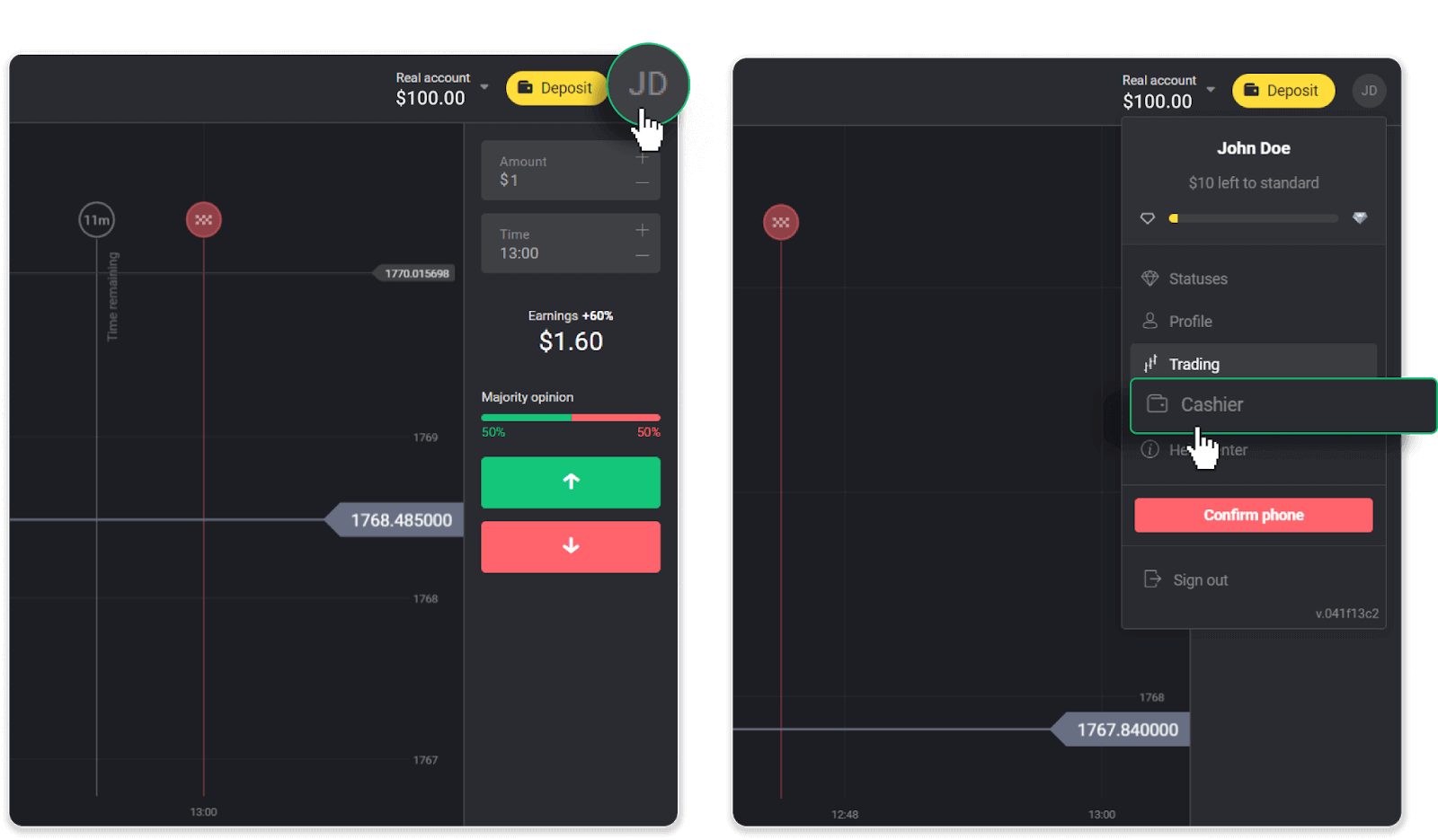
». Потім натисніть вкладку « Вивести кошти ».

У мобільному додатку: відкрийте меню зліва, виберіть розділ «Баланс» і натисніть кнопку « Вивести ».
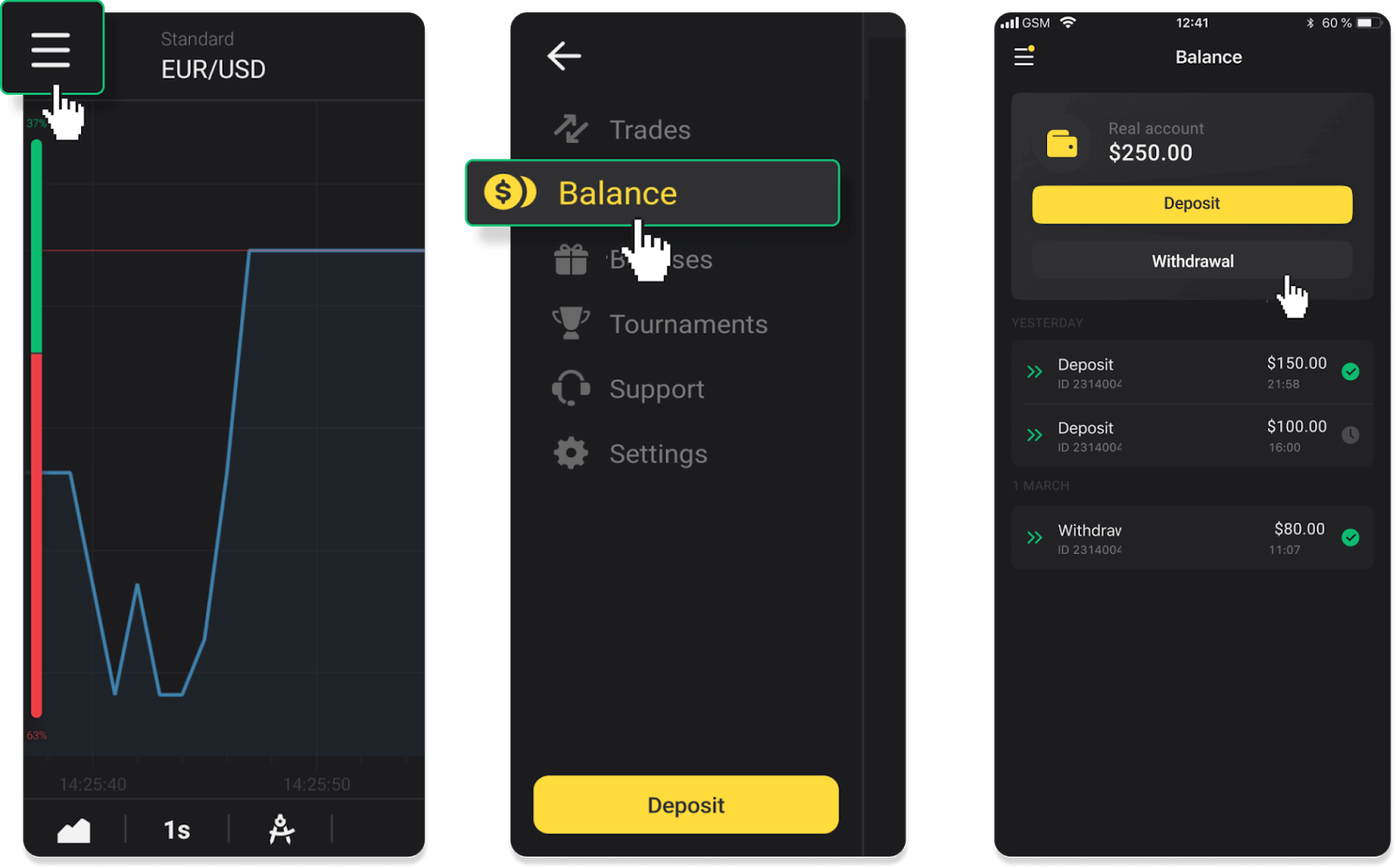
2. Введіть суму виплати та виберіть «VISA/MasterCard/Maestro» як спосіб виведення. Заповніть необхідну інформацію. Зверніть увагу, що вивести кошти можна лише на банківські картки, на які ви вже зробили депозит. Натисніть «Подати запит на зняття».
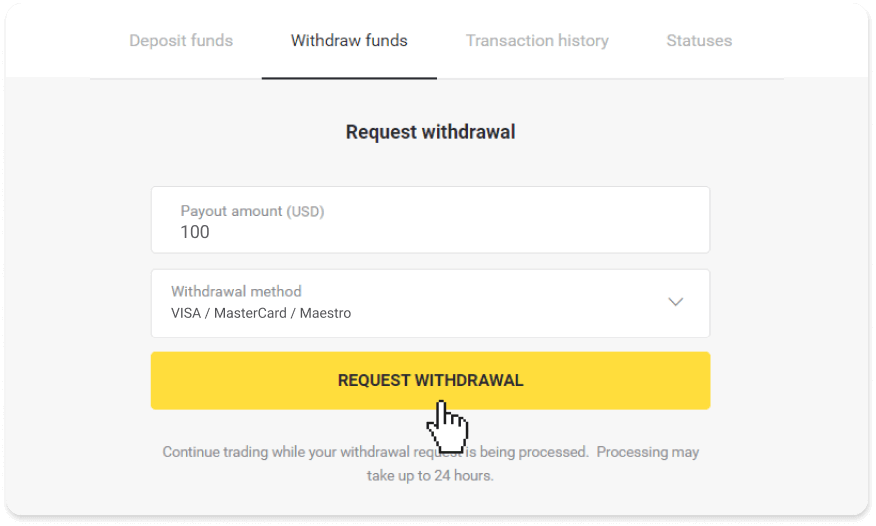
3. Ваш запит підтверджено! Ви можете продовжувати торгівлю, поки ми обробляємо ваше зняття.
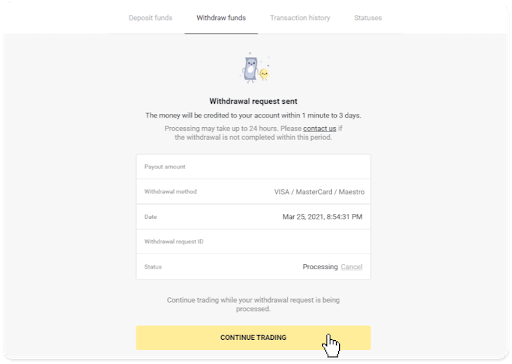
4. Ви завжди можете відстежити статус свого зняття в розділі «Каса», вкладці «Історія транзакцій» (розділ «Баланс» для користувачів мобільного додатку).
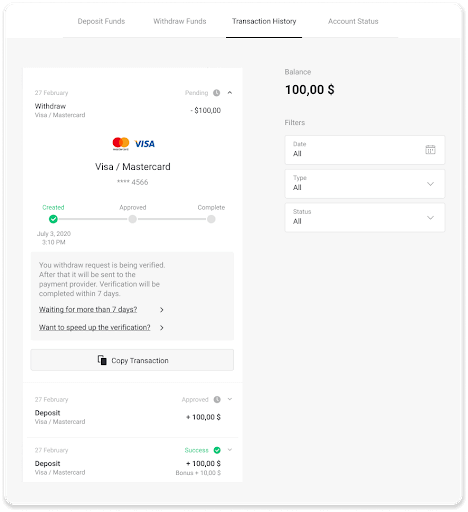
Примітка . Платіжним провайдерам зазвичай потрібно від 1 до 12 годин, щоб зарахувати кошти на вашу банківську картку. У рідкісних випадках цей період може бути продовжено до 7 робочих днів через національні свята, політику вашого банку тощо.
Якщо ви чекаєте довше 7 днів, зв’яжіться з нами в чаті або напишіть на support@binomo. com . Ми допоможемо вам відстежити ваше зняття.
Виводьте кошти через електронні гаманці на Binomo
Виведення коштів через Skrill
1. Перейдіть до виведення в розділі « Каса ».У веб-версії: клацніть зображення свого профілю у верхньому правому куті екрана та виберіть у меню вкладку « Каса
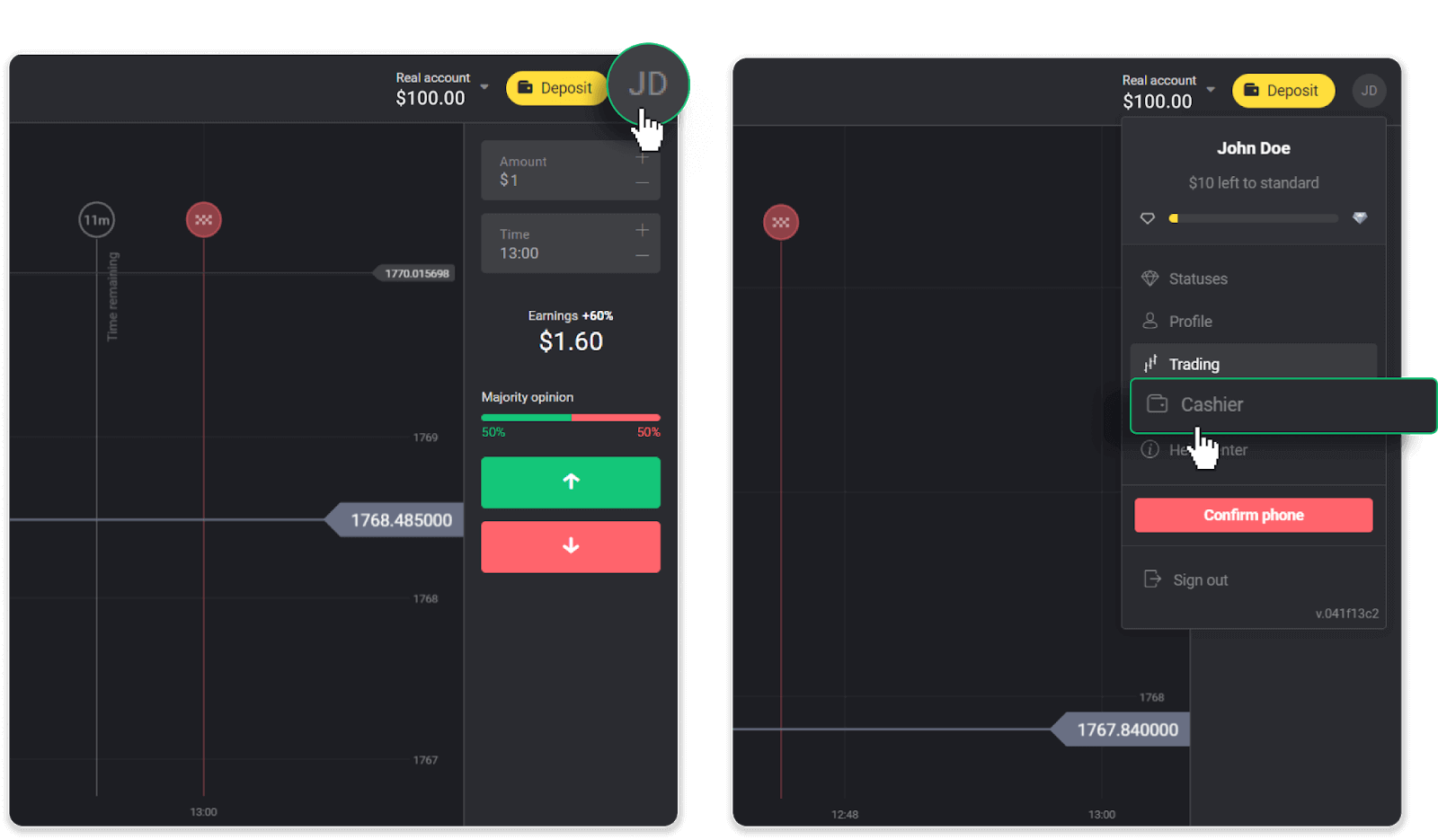
». Потім натисніть вкладку « Вивести кошти ».
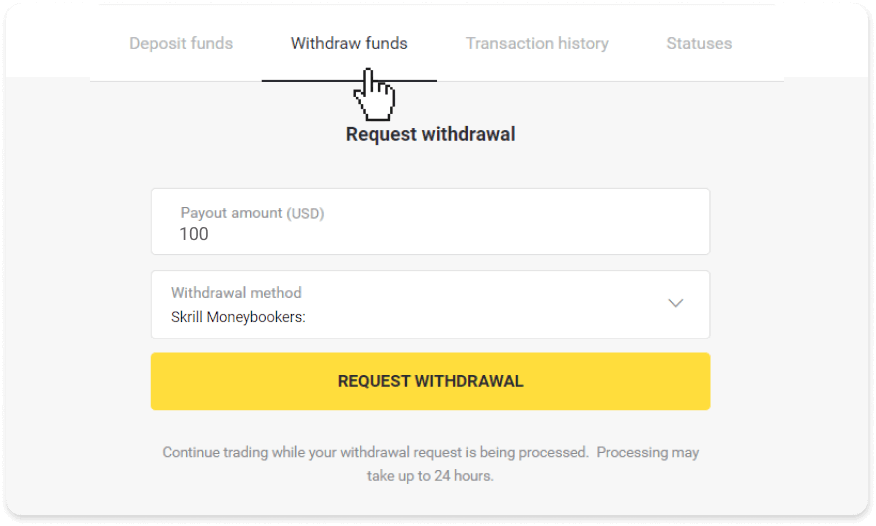
У мобільному додатку: відкрийте меню зліва, виберіть розділ « Баланс » і натисніть кнопку « Вивести ».
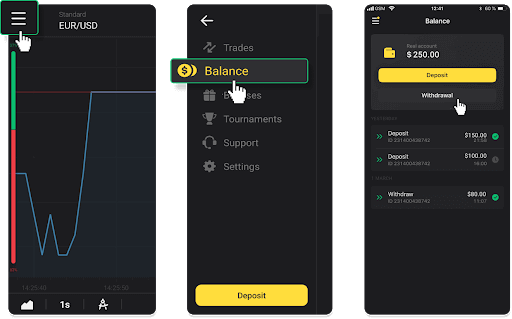
2. Введіть суму виплати та виберіть «Skrill» як спосіб виведення коштів і введіть адресу електронної пошти. Зверніть увагу, що ви можете виводити кошти лише на ті гаманці, на які ви вже зробили депозит. Натисніть «Подати запит на зняття».
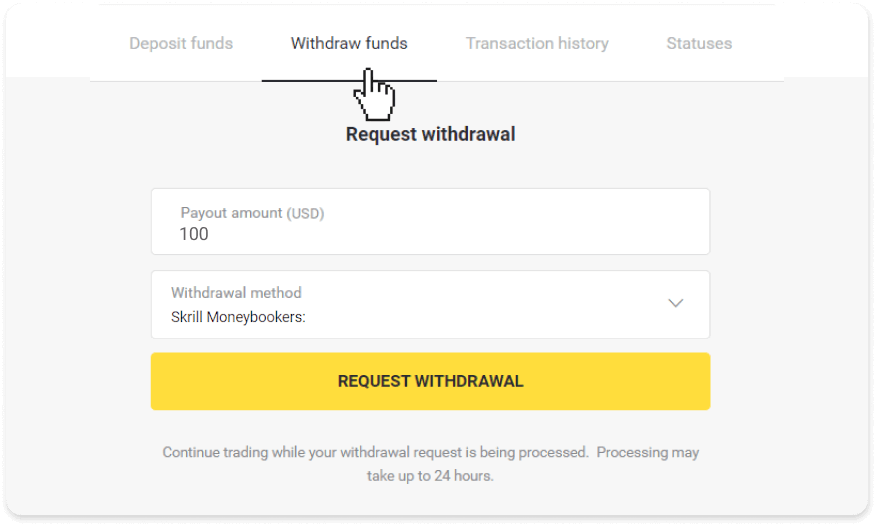
3. Ваш запит підтверджено! Ви можете продовжувати торгівлю, поки ми обробляємо ваше зняття.
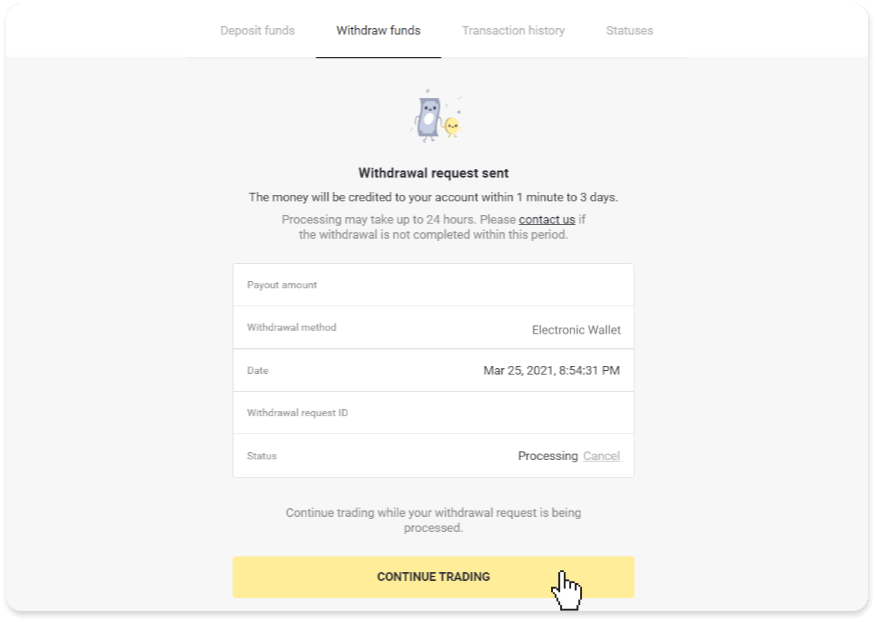
4. Ви завжди можете відстежити статус свого зняття в розділі «Каса», вкладці «Історія транзакцій» (розділ «Баланс» для користувачів мобільного додатку).
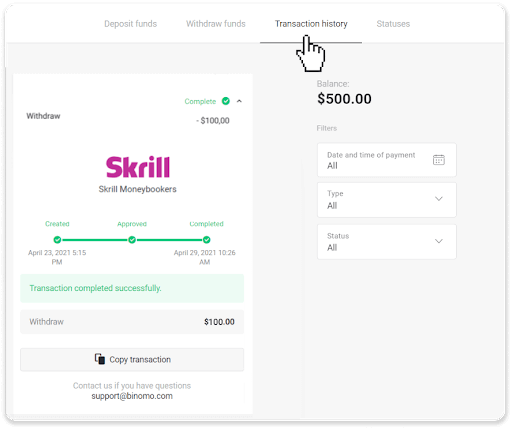
Примітка . Зазвичай постачальникам платіжних послуг потрібно до 1 години, щоб зарахувати кошти на ваш електронний гаманець. У рідкісних випадках цей період може бути продовжено до 7 робочих днів через національні свята, політику вашого платіжного постачальника тощо.
Виведення коштів через Perfect Money
У веб-версії: клацніть зображення свого профілю у верхньому правому куті екрана та виберіть у меню вкладку « Каса
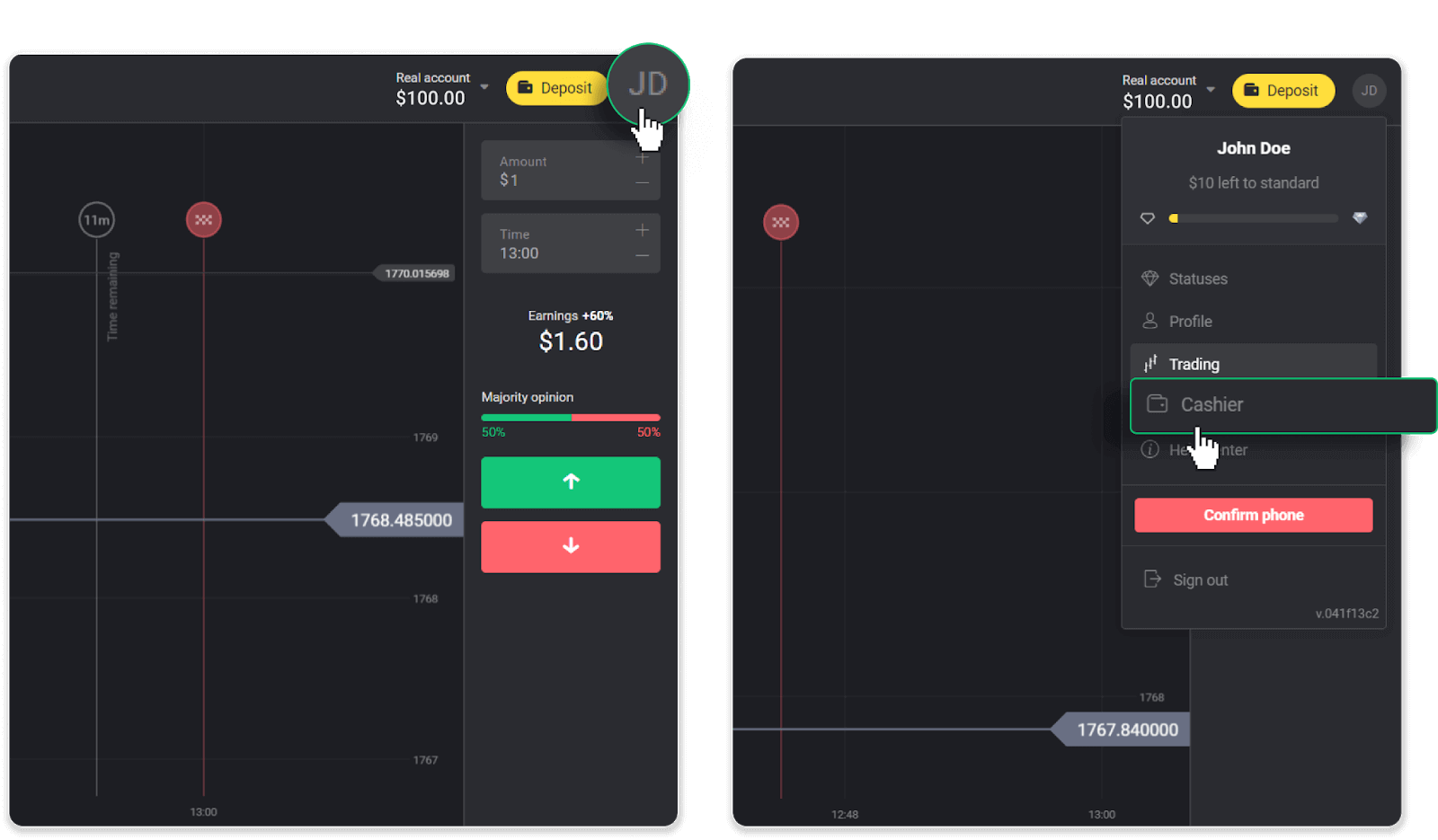
». Потім натисніть вкладку « Вивести кошти ».
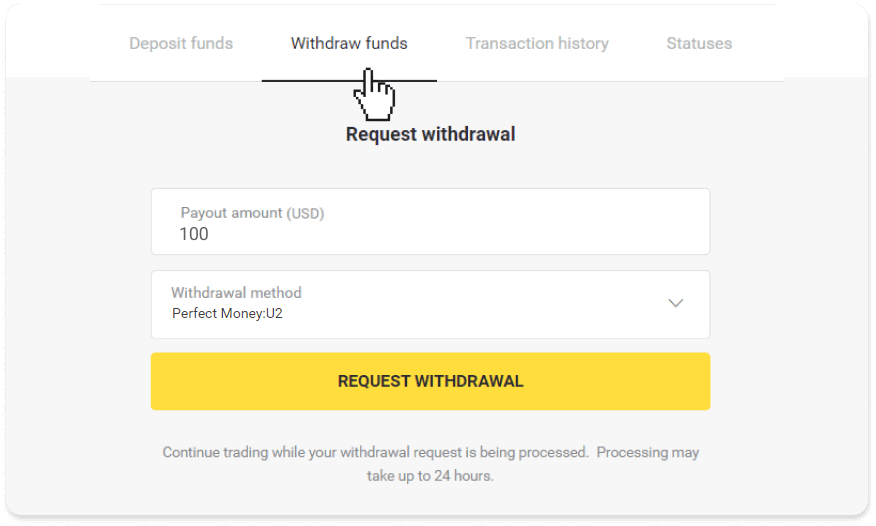
У мобільному додатку: відкрийте меню зліва, виберіть розділ « Баланс » і натисніть кнопку « Вивести ».
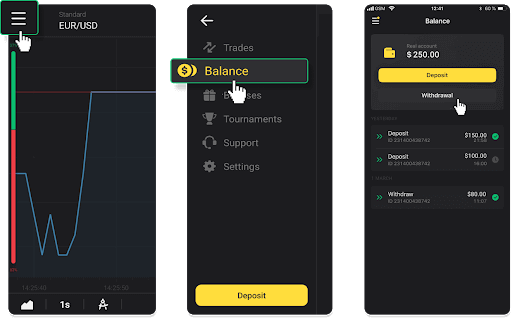
2. Введіть суму виплати та виберіть «Perfect Money» як спосіб виведення. Зверніть увагу, що ви можете виводити кошти лише на ті гаманці, на які ви вже зробили депозит. Натисніть «Подати запит на зняття».
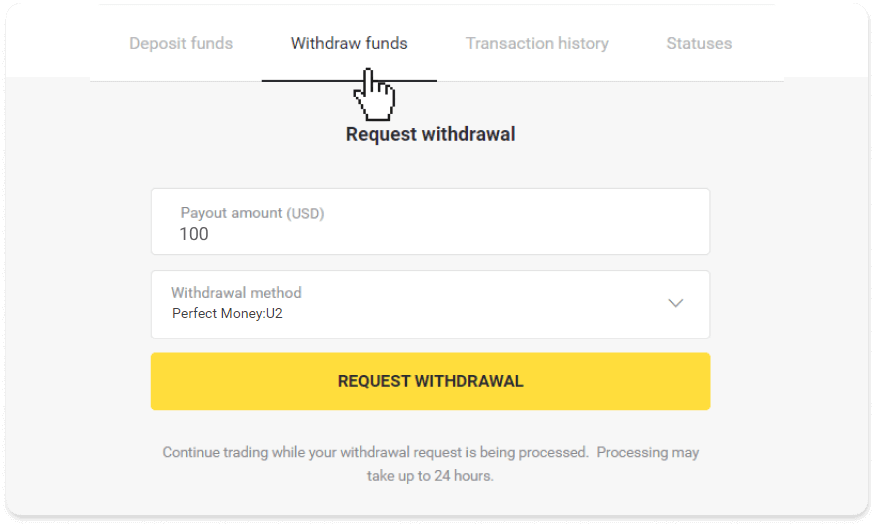
3. Ваш запит підтверджено! Ви можете продовжувати торгівлю, поки ми обробляємо ваше зняття.
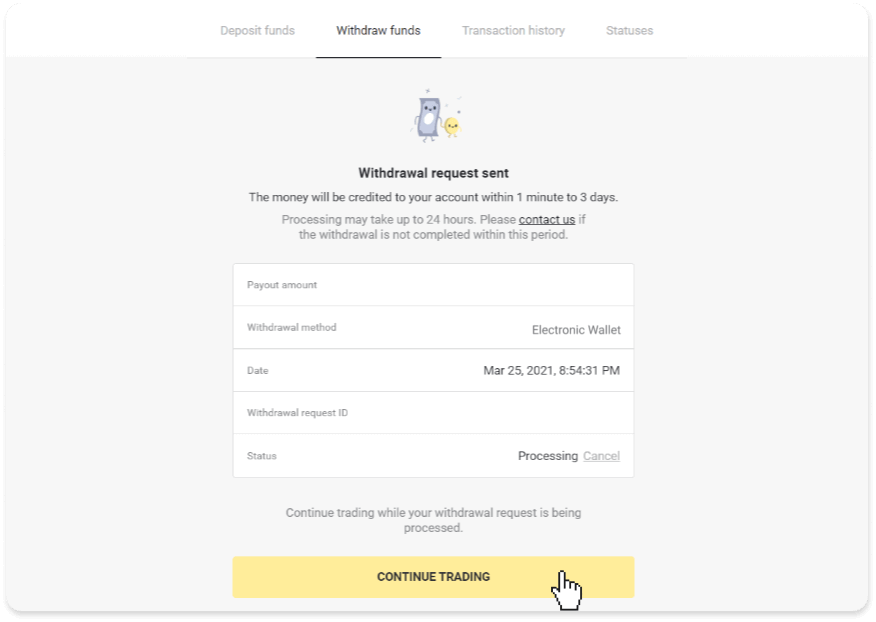
4. Ви завжди можете відстежити статус свого зняття в розділі «Каса», вкладці «Історія транзакцій» (розділ «Баланс» для користувачів мобільного додатку).
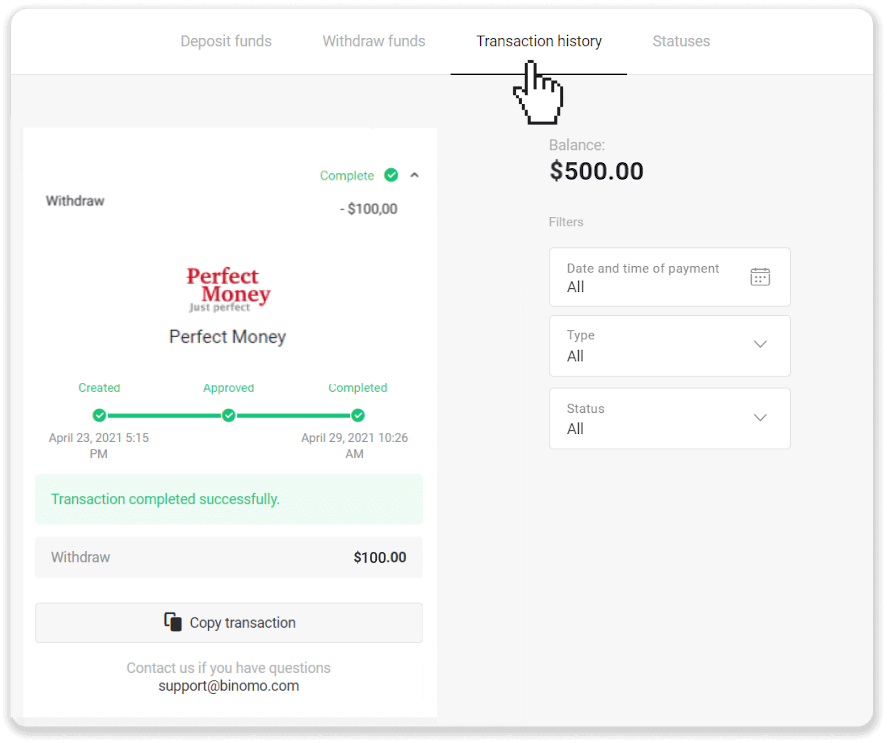
Примітка . Зазвичай постачальникам платіжних послуг потрібно до 1 години, щоб зарахувати кошти на ваш електронний гаманець. У рідкісних випадках цей період може бути продовжено до 7 робочих днів через національні свята, політику вашого платіжного постачальника тощо.
Виведення коштів через ADV cash
У веб-версії: клацніть зображення свого профілю у верхньому правому куті екрана та виберіть у меню вкладку « Каса
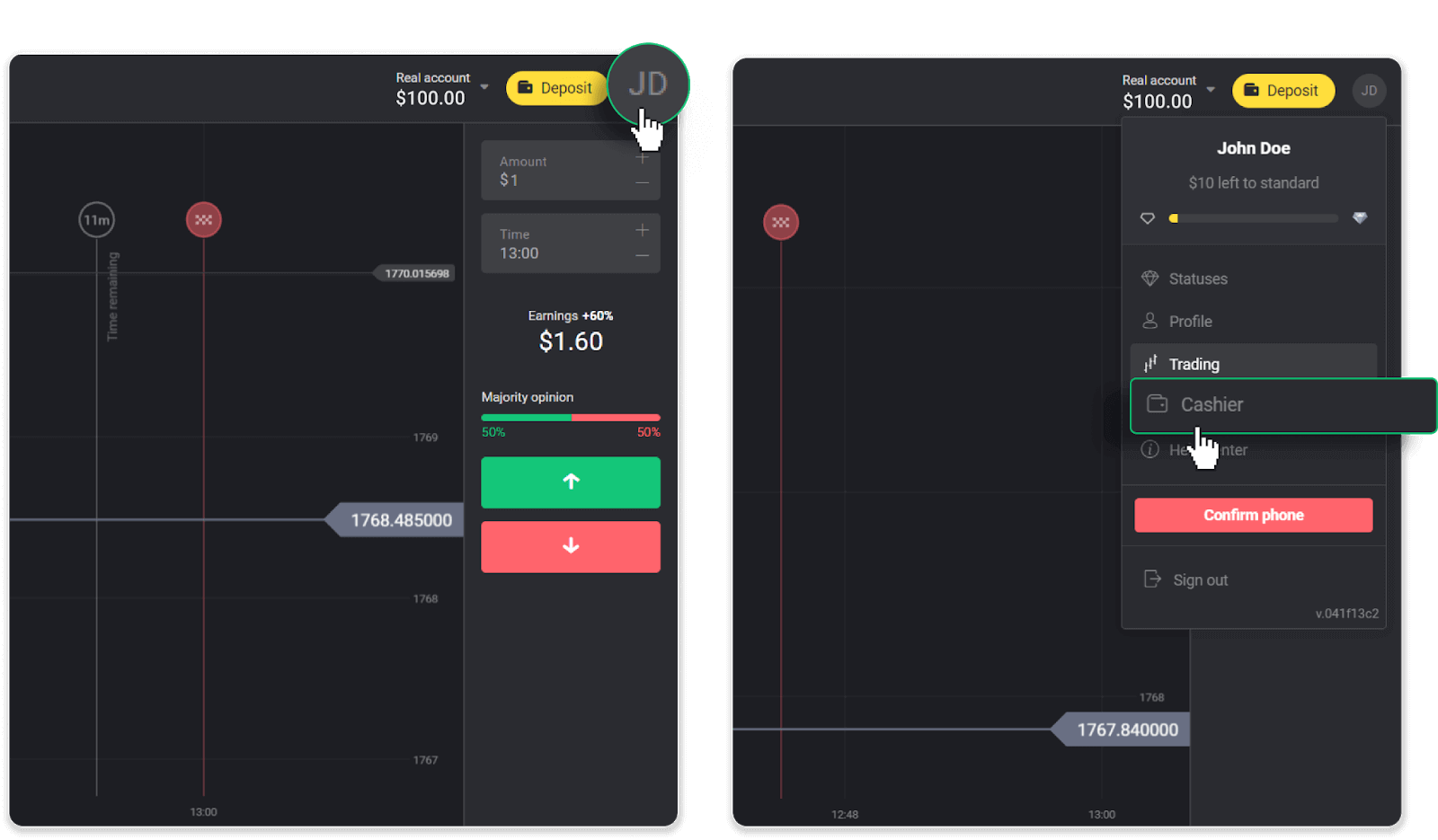
». Потім натисніть вкладку « Вивести кошти ».
У мобільному додатку: відкрийте меню зліва, виберіть розділ « Баланс » і натисніть кнопку « Вивести ».
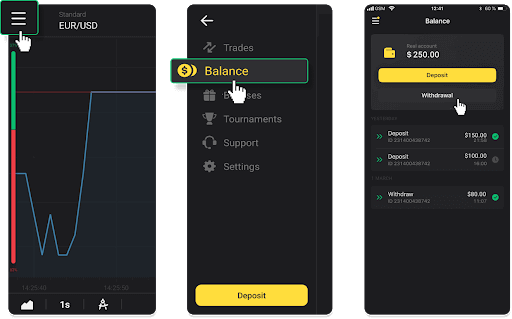
2. Введіть суму виплати та виберіть «ADV cash» як спосіб зняття. Зверніть увагу, що ви можете виводити кошти лише на ті гаманці, на які ви вже зробили депозит. Натисніть «Подати запит на зняття».
3. Ваш запит підтверджено! Ви можете продовжувати торгівлю, поки ми обробляємо ваше зняття.
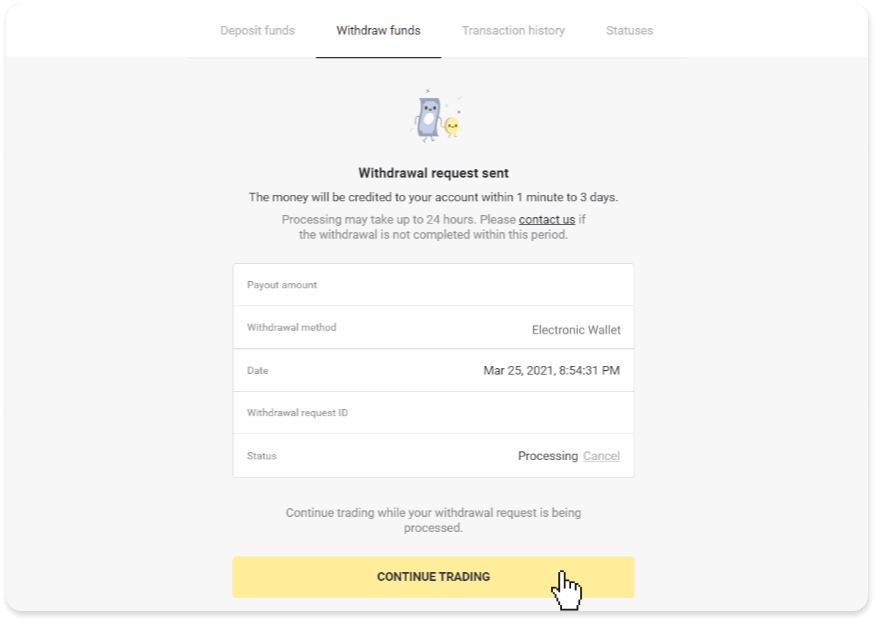
4. Ви завжди можете відстежити статус свого зняття в розділі «Каса», вкладці «Історія транзакцій» (розділ «Баланс» для користувачів мобільного додатку).
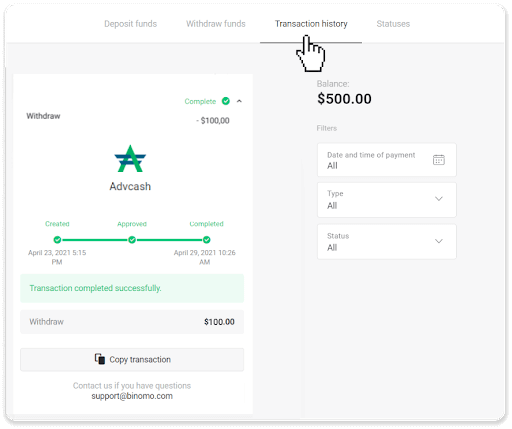
Примітка . Зазвичай постачальникам платіжних послуг потрібно до 1 години, щоб зарахувати кошти на ваш електронний гаманець. У рідкісних випадках цей період може бути продовжено до 7 робочих днів через національні свята, політику вашого платіжного постачальника тощо.
Виводьте кошти на банківський рахунок на Binomo
Зняття з банківського рахунку доступне лише для банків Індії, Індонезії, Туреччини, В’єтнаму, Південної Африки, Мексики та Пакистану.Будь ласка, запиши!
- Ви не можете зняти кошти зі свого демо-рахунку. Кошти можна зняти лише з реального рахунку;
- Хоча у вас багаторазовий торговий обіг, ви також не можете вивести свої кошти.
1. Перейти до виведення коштів у розділі « Каса ».
У веб-версії: клацніть зображення свого профілю у верхньому правому куті екрана та виберіть у меню вкладку « Каса

». Потім натисніть вкладку « Вивести кошти ».
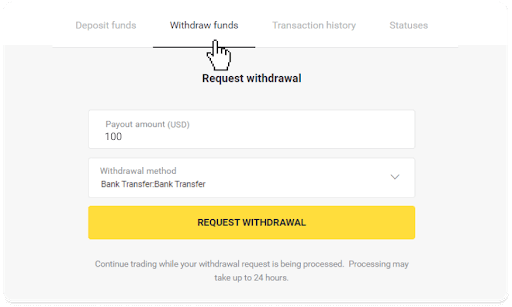
У мобільному додатку: відкрийте меню зліва, виберіть розділ « Баланс » і натисніть кнопку « Вивести ».
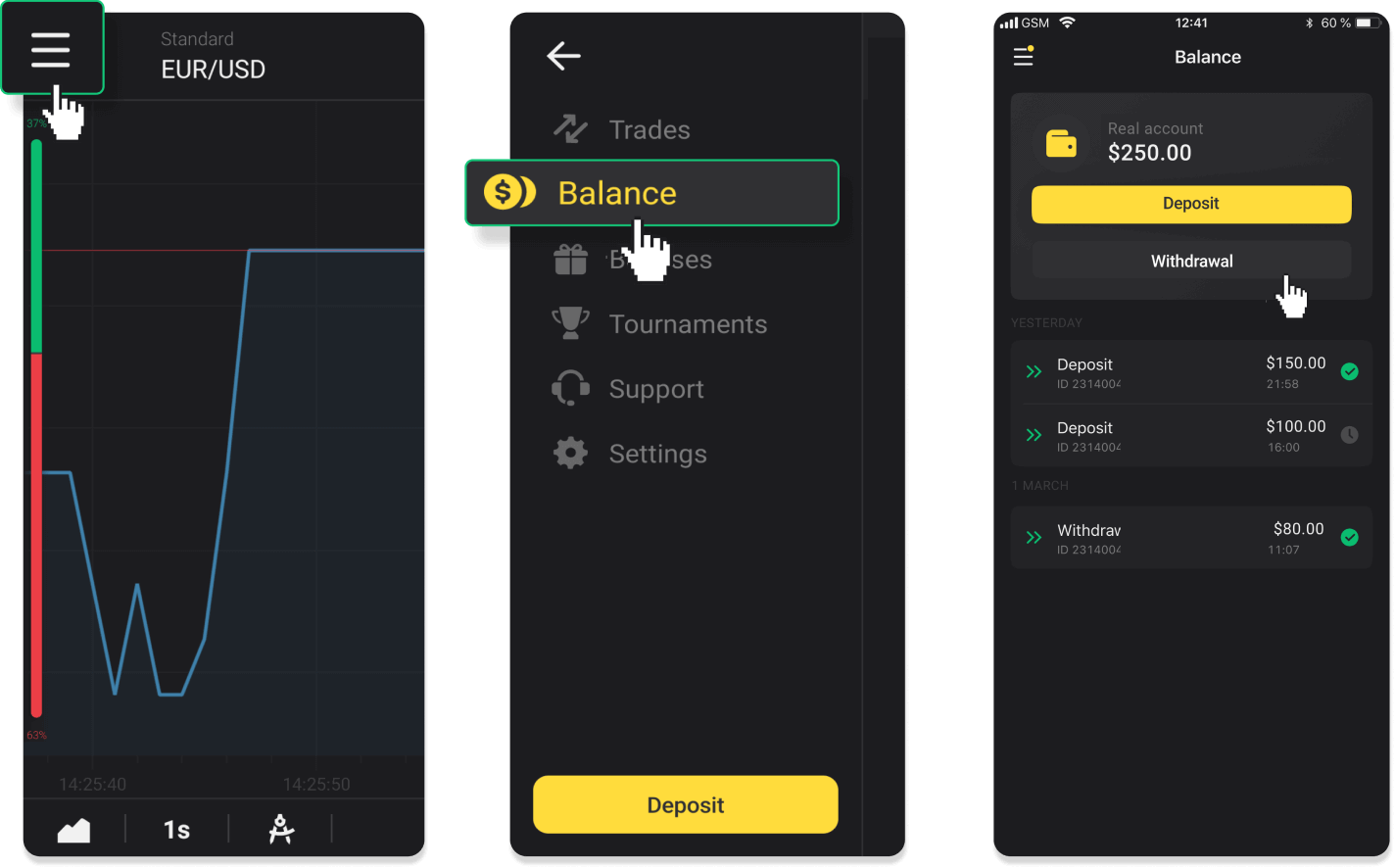
У новій версії програми для Android: торкніться значка «Профіль» у нижній частині платформи. Торкніться вкладки « Баланс », а потім натисніть « Виведення коштів ».
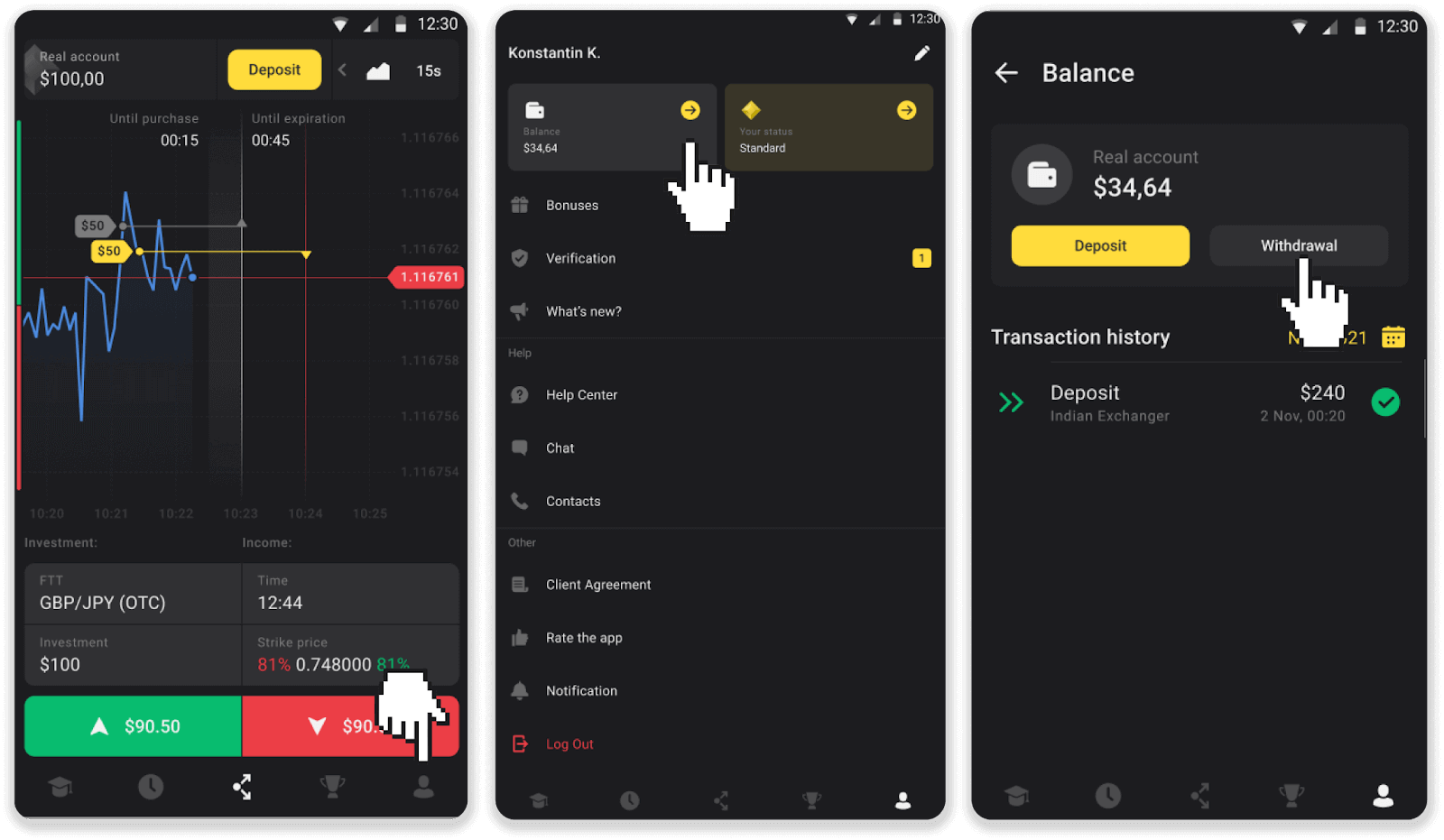
2. Введіть суму виплати та виберіть «Банківський переказ» як метод виведення. Заповніть решту полів (усю необхідну інформацію можна знайти в банківській угоді або в додатку банку). Натисніть «Подати запит на зняття».
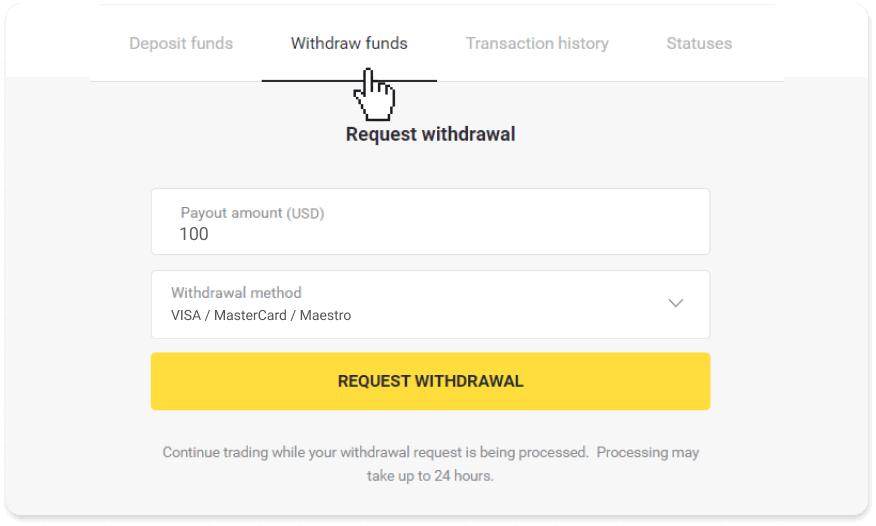
3. Ваш запит підтверджено! Ви можете продовжувати торгівлю, поки ми обробляємо ваше зняття.
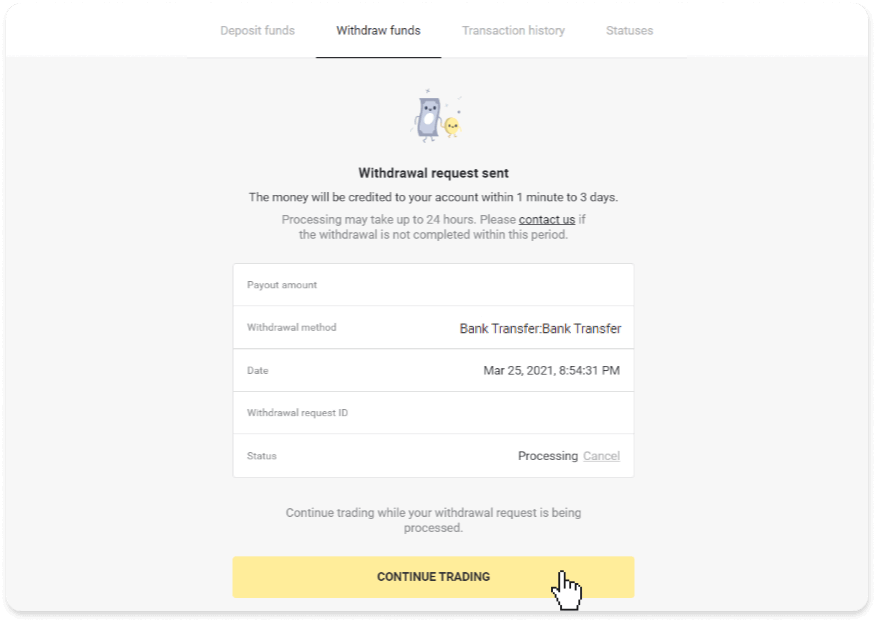
4. Ви завжди можете відстежити статус свого зняття в розділі «Каса», вкладці «Історія транзакцій» (розділ «Баланс» для користувачів мобільного додатку).
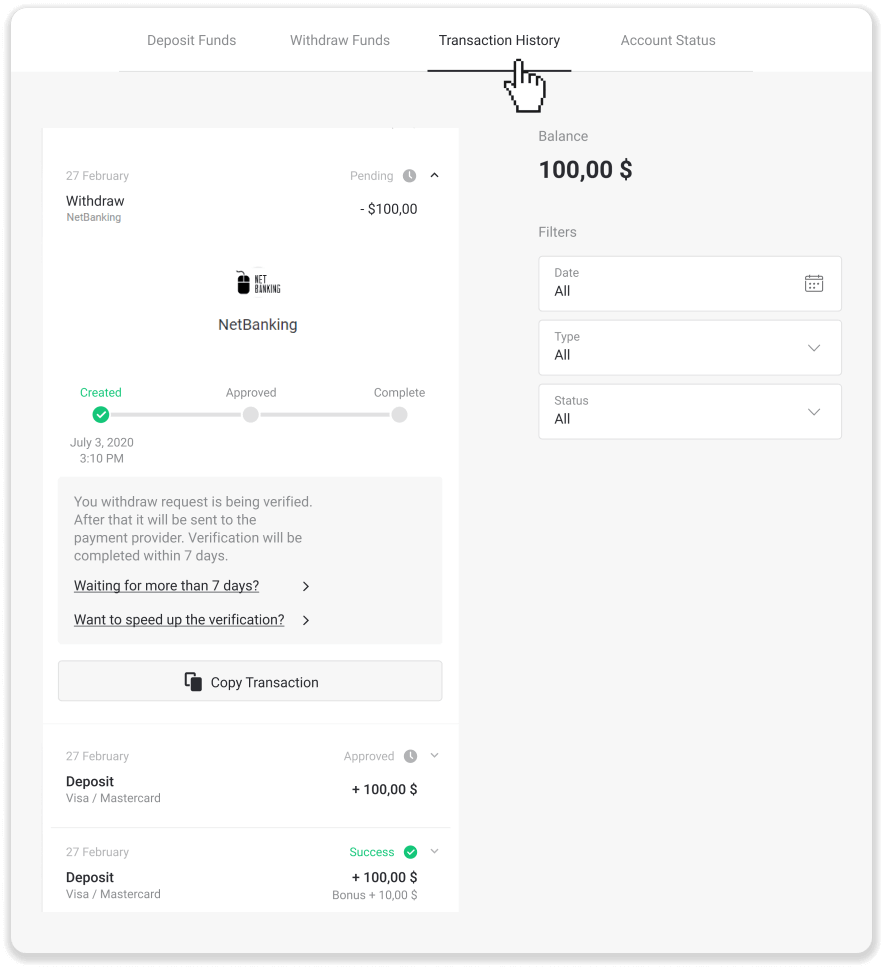
Примітка . Зазвичай постачальникам платіжних послуг потрібно від 1 до 3 робочих днів, щоб зарахувати кошти на ваш банківський рахунок. У рідкісних випадках цей період може бути продовжено до 7 робочих днів через національні свята, політику вашого банку тощо.
Якщо ви чекаєте довше 7 днів, зв’яжіться з нами в чаті або напишіть на support@binomo. ком. Ми допоможемо вам відстежити ваше зняття.


